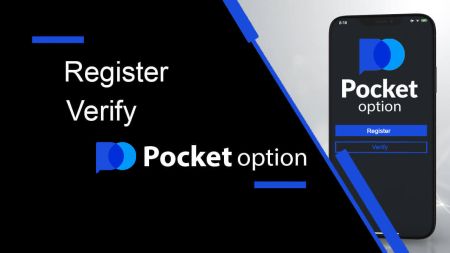Pocket Option တွင် အကောင့်ကို မှတ်ပုံတင်ပြီး အတည်ပြုနည်း
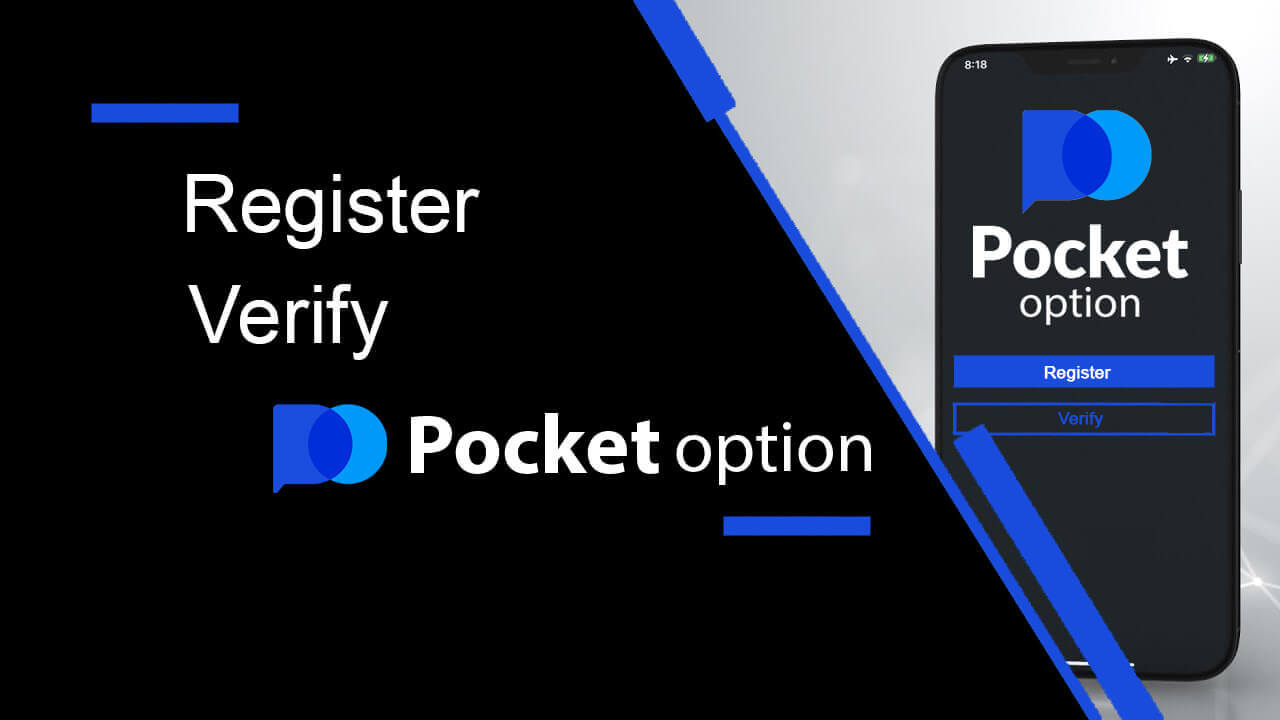
Pocket Option တွင် စာရင်းသွင်းနည်း
1 ကလစ်ဖြင့် အွန်လိုင်းကုန်သွယ်မှုကို စတင်ပါ။
“START IN ONE CLICK” ခလုတ်ကို နှိပ်ခြင်းဖြင့် Pocket Option တွင် ကုန်သွယ်မှုပြုလုပ်ရန် အလွန်လွယ်ကူပါသည် ။ ၎င်းသည် သင့်အား ဒီမိုအရောင်းအ၀ယ်စာမျက်နှာ သို့ ခေါ်ဆောင်သွားမည်ဖြစ်သည် ။ Demo အကောင့် တွင် $10,000 ဖြင့်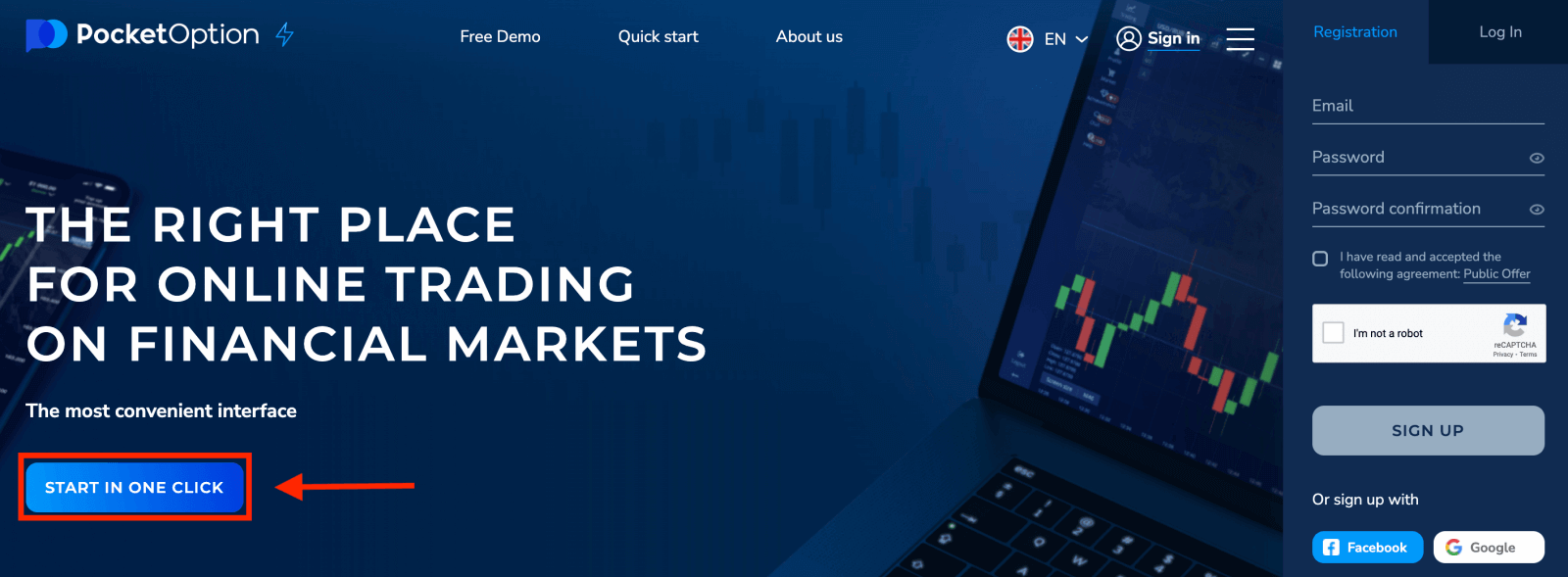
အရောင်းအဝယ်စတင်ရန် "Demo Account" ကိုနှိပ်ပါ ။
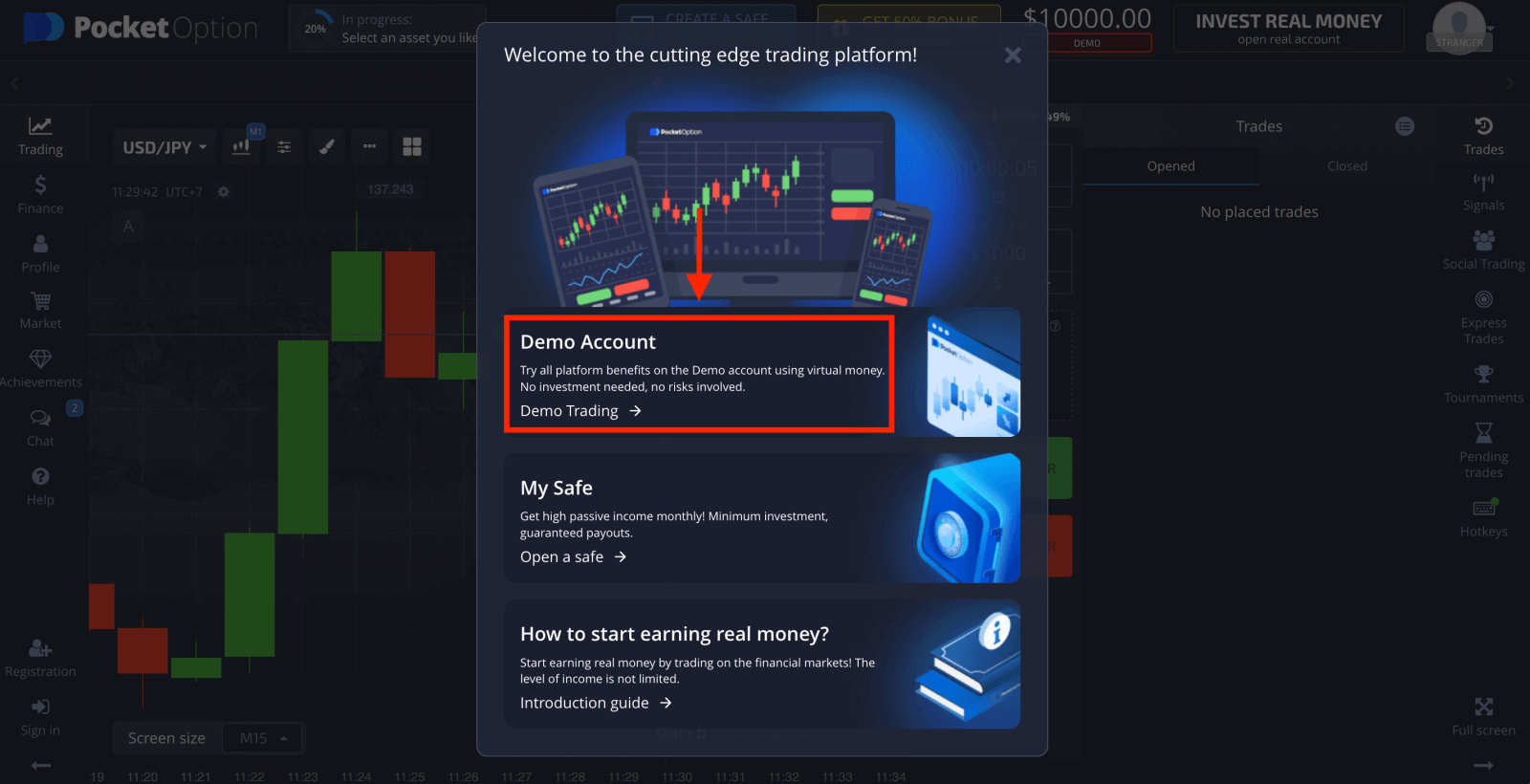
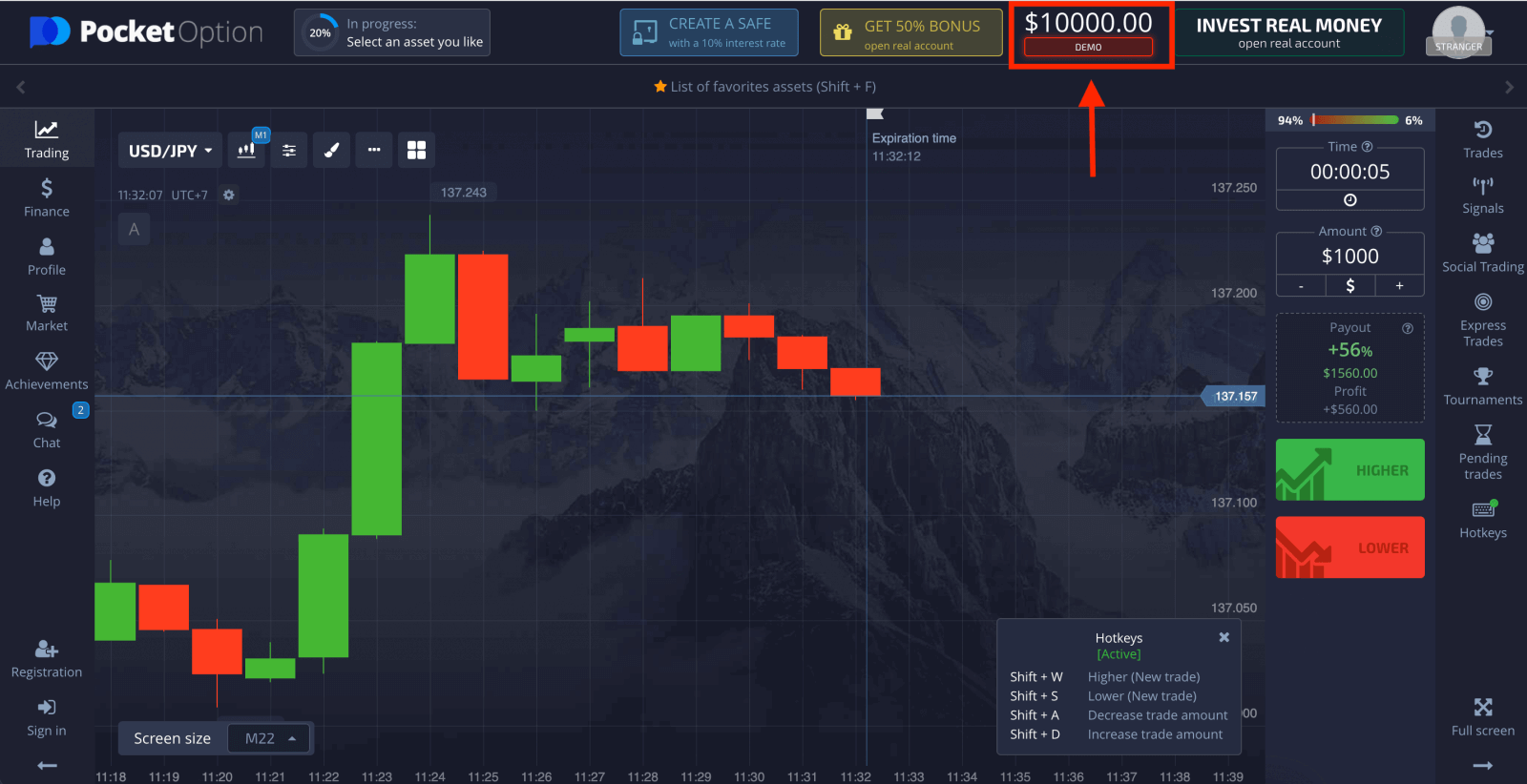
အကောင့်ကို ဆက်လက်အသုံးပြုရန်အတွက်၊ ကုန်သွယ်မှုရလဒ်များကို သိမ်းဆည်းကာ အကောင့်အစစ်အမှန်တွင် ရောင်းဝယ်ဖောက်ကားနိုင်ပါသည်။ Pocket Option အကောင့်တစ်ခုဖန်တီးရန် "မှတ်ပုံတင်ခြင်း" ကိုနှိပ်ပါ။
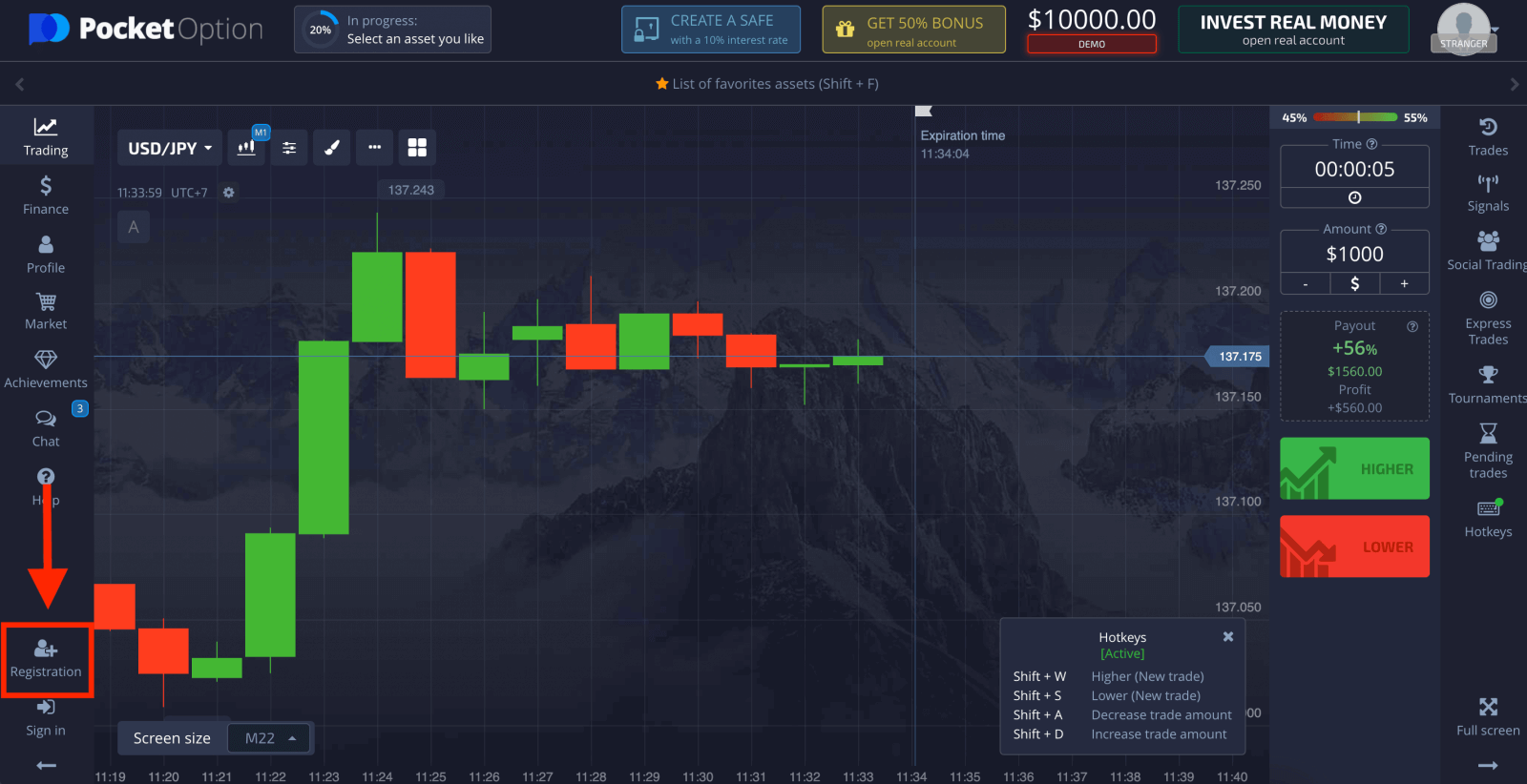
ရနိုင်သောရွေးချယ်စရာ သုံးခုရှိသည်- အောက်ပါအတိုင်း သင့် အီးမေးလ်လိပ်စာ၊ Facebook အကောင့် သို့မဟုတ် Google အကောင့် ဖြင့် မှတ်ပုံတင်ပါ ။ သင်လိုအပ်သည်မှာ သင့်လျော်သည့်နည်းလမ်းကို ရွေးချယ်ပြီး စကားဝှက်တစ်ခု ဖန်တီးရန်ဖြစ်သည်။
Pocket Option အကောင့်ကို Facebook ဖြင့် မှတ်ပုံတင်ပါ။
သင့် Facebook အကောင့်ကို အသုံးပြု၍ လူမှုကွန်ရက်တစ်ခုမှတစ်ဆင့် မှတ်ပုံတင်နိုင်ပြီး ရိုးရှင်းသောအဆင့်အနည်းငယ်ဖြင့် လုပ်ဆောင်နိုင်သည်-
1. Facebook ခလုတ်ကို
နှိပ်ပါ ။ 2. Facebook အကောင့်ဝင်ရန် ဝင်းဒိုးကို ဖွင့်ထားမည်ဖြစ်ပြီး၊ သင်သည် Facebook တွင် မှတ်ပုံတင်ရန် အသုံးပြုခဲ့သည့် သင်၏ အီးမေးလ်လိပ်စာကို ထည့်သွင်းရန် လိုအပ်မည်ဖြစ်သည်။ 3. သင့် Facebook အကောင့်မှ စကားဝှက်ကို ထည့်ပါ။ 4. “Log In” ကိုနှိပ်ပါ။ “လော့ဂ်အင်” ခလုတ်ကို နှိပ်လိုက်သည် နှင့် Pocket Option သည် သင့်အမည်နှင့် ပရိုဖိုင်ပုံနှင့် အီးမေးလ်လိပ်စာတို့ကို ဝင်ရောက်ခွင့် တောင်းဆိုနေပါသည်။ Continue ကိုနှိပ်ပါ... ထို့နောက်တွင်၊ သင်သည် Pocket Option ပလပ်ဖောင်းသို့ အလိုအလျောက်ပြန်ညွှန်းခံရမည်ဖြစ်ပါသည်။ သရုပ်ပြအကောင့်ကို အသုံးပြုလိုပါက "Trading" နှင့် "Quick Trading Demo Account" ကိုနှိပ်ပါ။
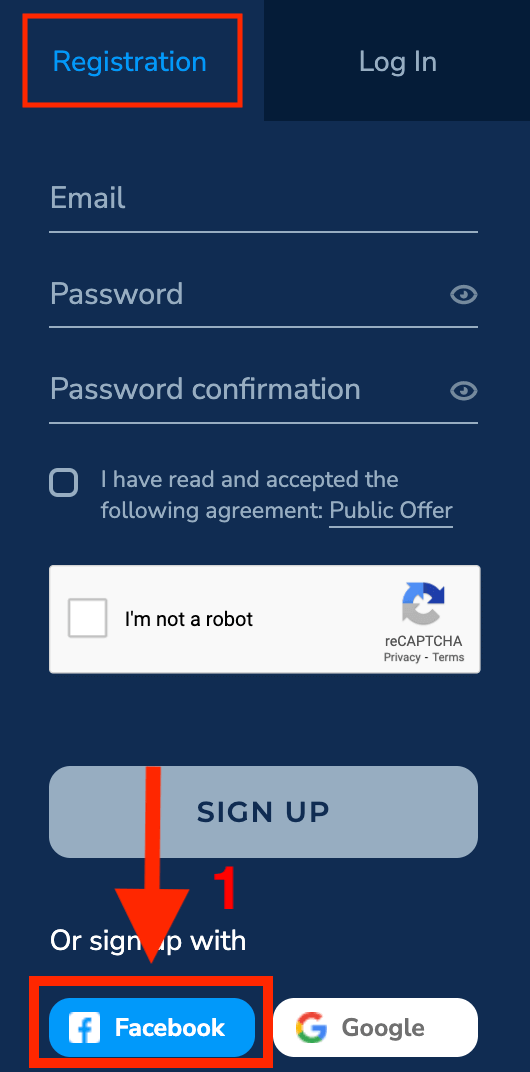
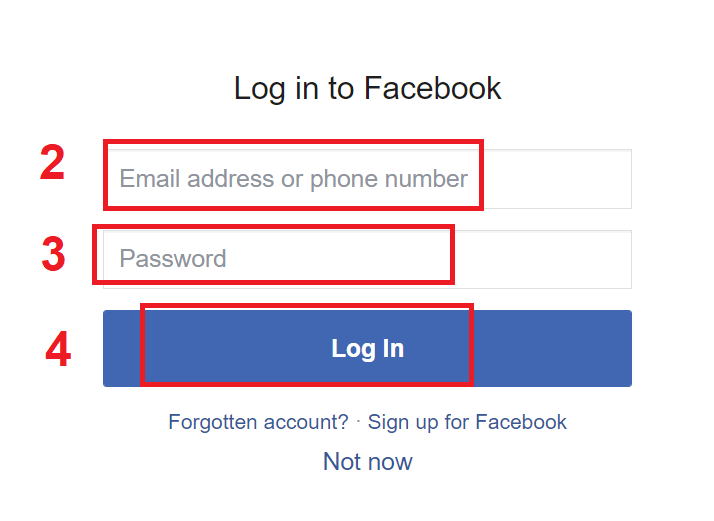
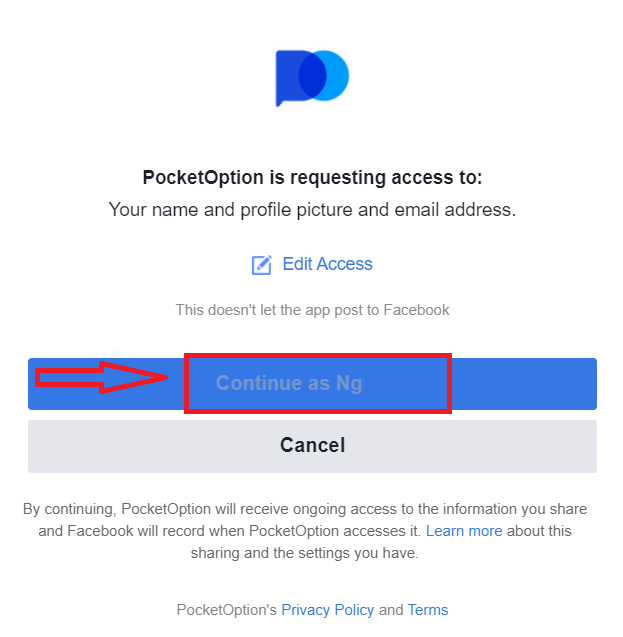
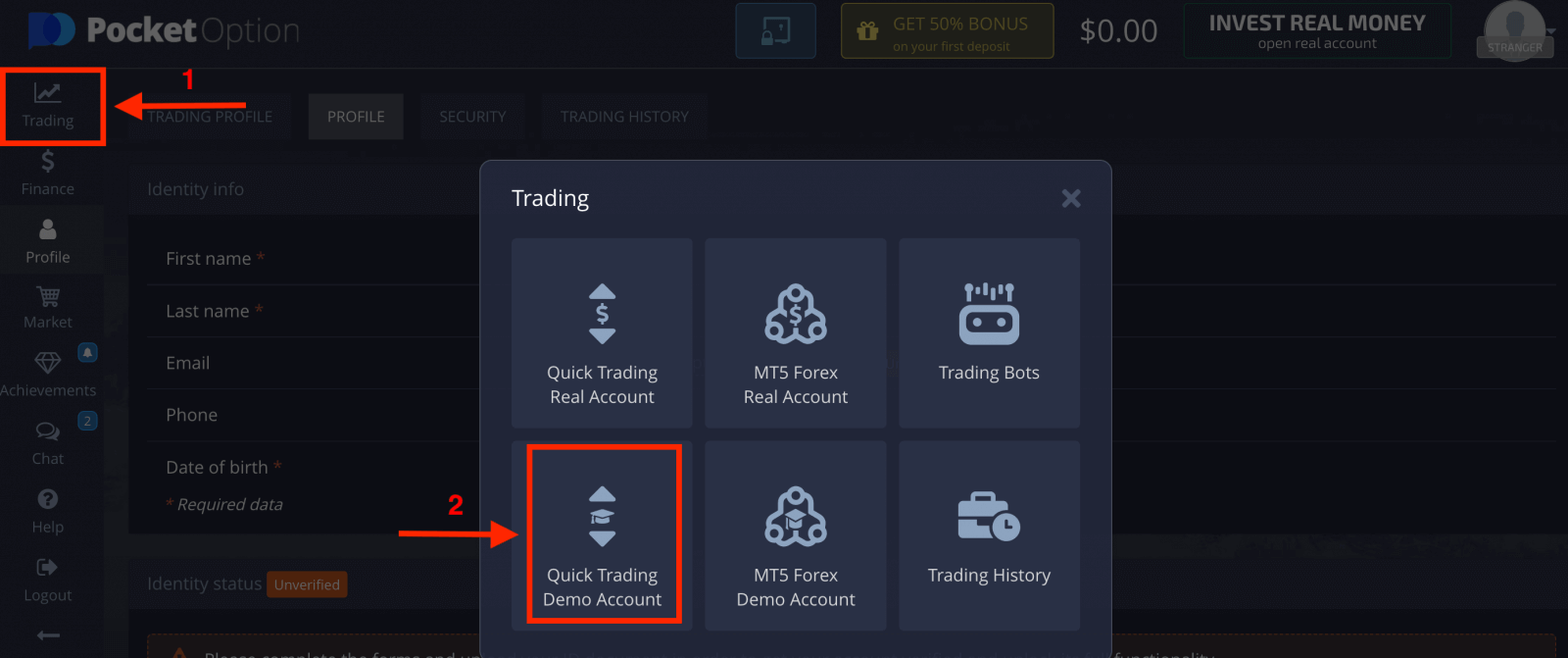
ယခု သင် အရောင်းအဝယ် စတင်နိုင်ပါပြီ။ သင့်တွင် Demo အကောင့်တွင် $1,000 ရှိသည်။
Demo အကောင့်ကိုအသုံးပြုခြင်းသည် သင့်ကိုယ်ပိုင်ငွေများဆုံးရှုံးမှာကိုမကြောက်ဘဲ ကုန်သွယ်မှုပြုလုပ်နည်းကို ပိုမိုမြန်ဆန်စွာဆုပ်ကိုင်နိုင်စေရန် သင်ယူရန် အကောင်းဆုံးနည်းလမ်းတစ်ခုဖြစ်သည်။
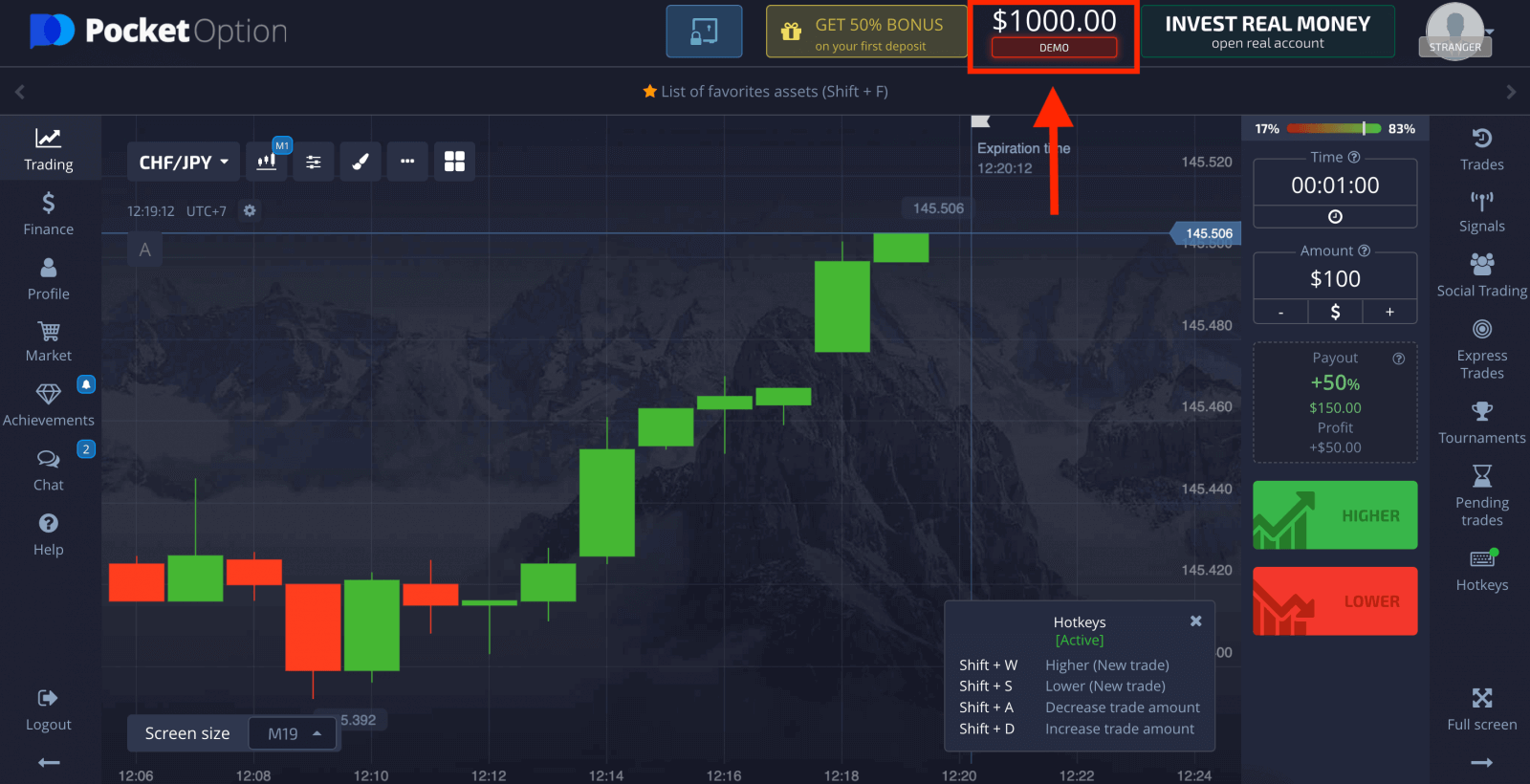
သင်သည် အစစ်အမှန်အကောင့်တစ်ခုတွင် ရောင်းဝယ်ဖောက်ကားနိုင်ပြီး "ကုန်သွယ်ခြင်း" နှင့် "အမြန်ထရေးဒင်းအကောင့်" ကိုနှိပ်ပါ။
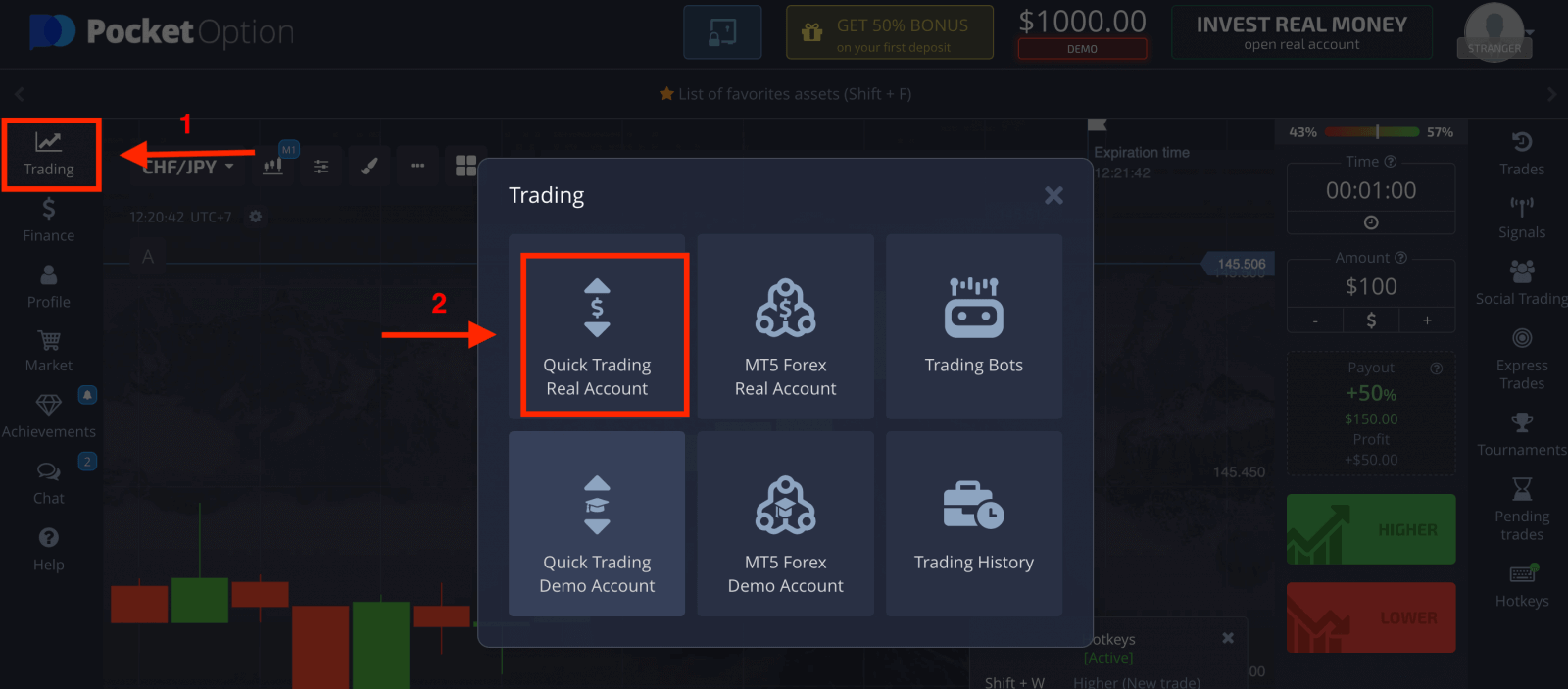
တိုက်ရိုက်ရောင်းဝယ်မှုစတင်ရန် သင့်အကောင့်တွင် ရင်းနှီးမြှုပ်နှံမှုတစ်ခုပြုလုပ်ရန် လိုအပ်သည် (အနည်းဆုံး ရင်းနှီးမြှုပ်နှံမှုပမာဏမှာ $5) ဖြစ်သည်။
Pocket Option တွင်ငွေမည်သို့အပ်နှံနည်း
Pocket Option အကောင့်ကို Google ဖြင့် မှတ်ပုံတင်ပါ။
1. ထို့အပြင်၊ သင်သည် Google မှတဆင့် Pocket Option အကောင့်ကို စာရင်းသွင်းနိုင်ပါသည်။ ထိုသို့လုပ်ဆောင်လိုပါက အောက်ပါအဆင့်များကို လိုက်နာပါ-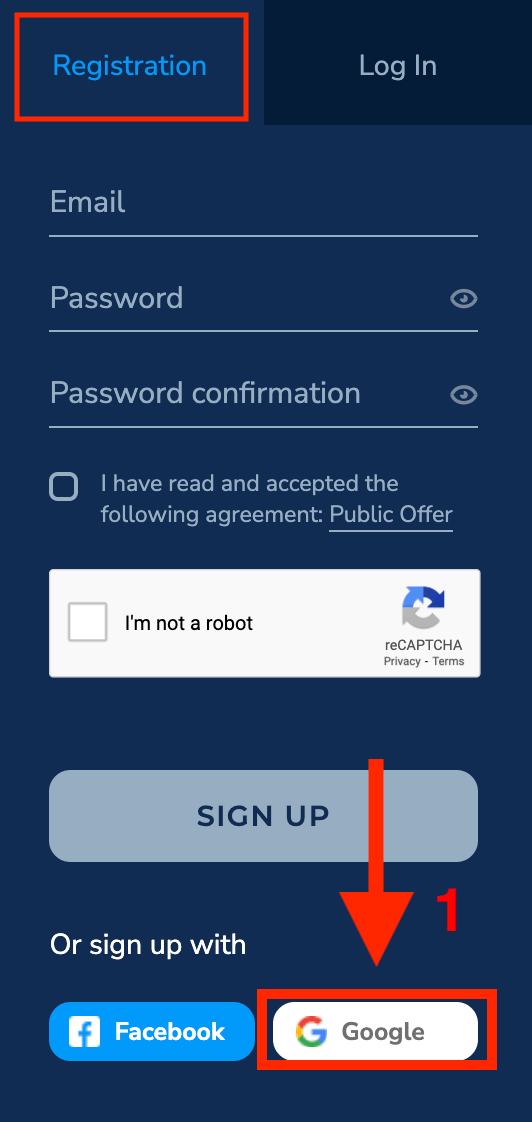
2. အသစ်ဖွင့်ထားသောဝင်းဒိုးတွင် သင့်ဖုန်းနံပါတ် သို့မဟုတ် အီးမေးလ်ကို ထည့်သွင်းပြီး "Next" ကိုနှိပ်ပါ။
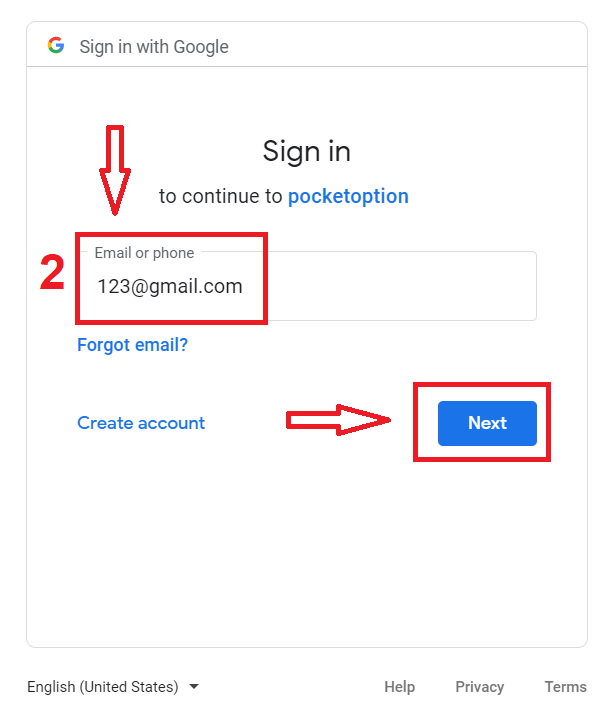
3. ထို့နောက် သင့် Google အကောင့်အတွက် စကားဝှက်ကို ထည့်သွင်းပြီး “Next” ကို နှိပ်ပါ။
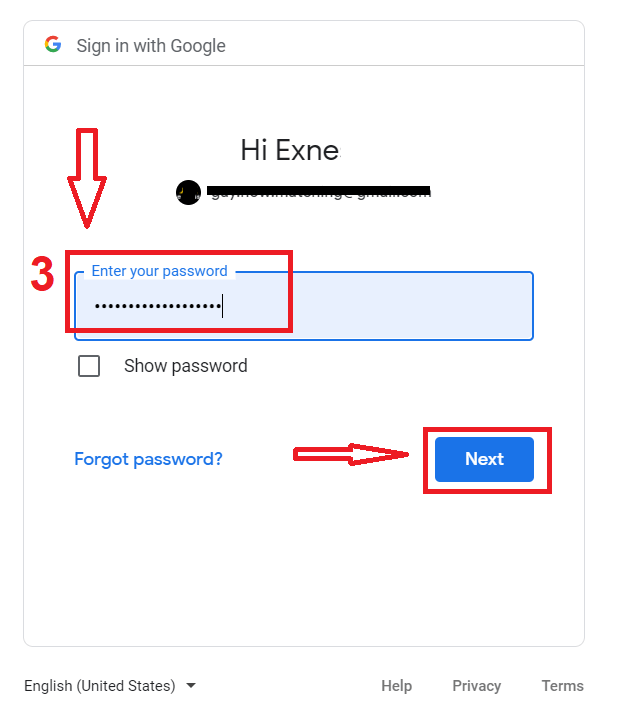
၎င်းနောက်၊ သင်သည်သင်၏ကိုယ်ပိုင် Pocket Option အကောင့်သို့ခေါ်ဆောင်သွားလိမ့်မည်။
Pocket Option အကောင့်ကို အီးမေးလ်ဖြင့် မှတ်ပုံတင်ပါ။
ညာဘက်အပေါ်ထောင့်ရှိ
“ မှတ်ပုံတင်ခြင်း ” ခလုတ်ကို နှိပ်ခြင်းဖြင့် သင့်အကောင့်ကို အီးမေးလ်ဖြင့် မှတ်ပုံတင်ရန် ရွေးချယ်ခွင့်ရှိသည် ။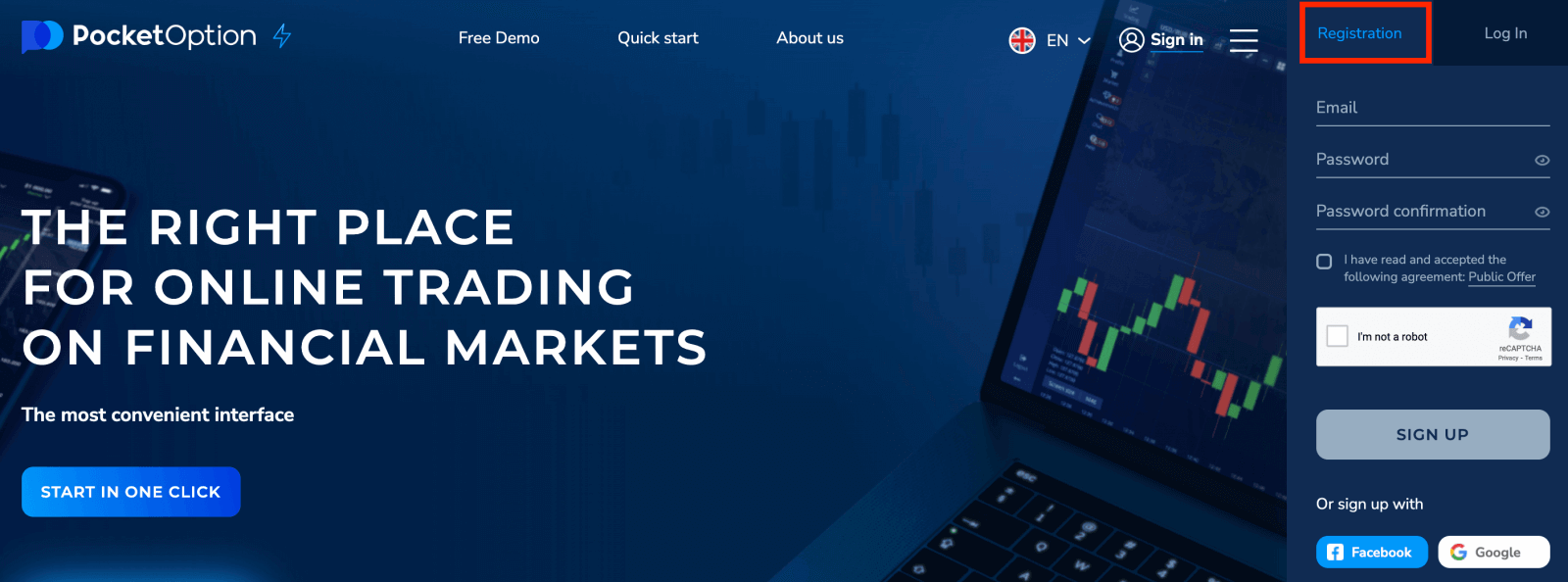
- မှန်ကန်သော အီးမေးလ်လိပ်စာကို ထည့်သွင်းပြီး စကားဝှက်တစ်ခု သတ်မှတ်ပါ။
- သဘောတူညီချက်ကို ဖတ်ပြီး လက်ခံပါ ။
- " Sign Up " ကိုနှိပ်ပါ။
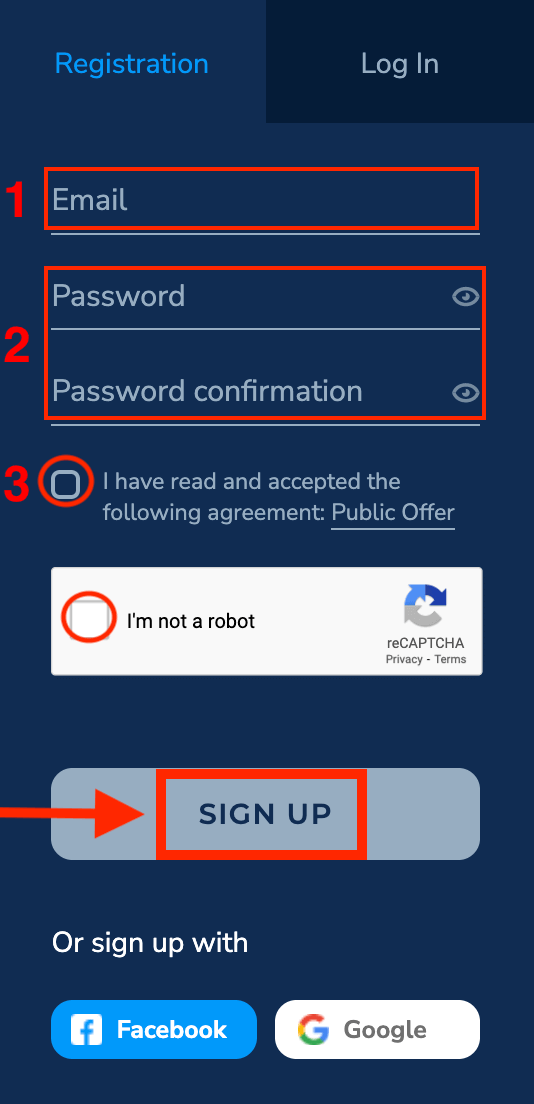
Pocket Option သည် သင့်အီးမေးလ်လိပ်စာသို့ အတည်ပြုမေးလ် တစ်စောင် ပေးပို့ပါလိမ့်မည် ။ သင့်အကောင့်ကို အသက်သွင်းရန် ထိုမေးလ်ရှိ လင့်ခ်ကို နှိပ်ပါ။ ထို့ကြောင့် သင်သည် သင်၏အကောင့်ကို စာရင်းသွင်းပြီး အသက်ဝင်စေမည်ဖြစ်သည်။
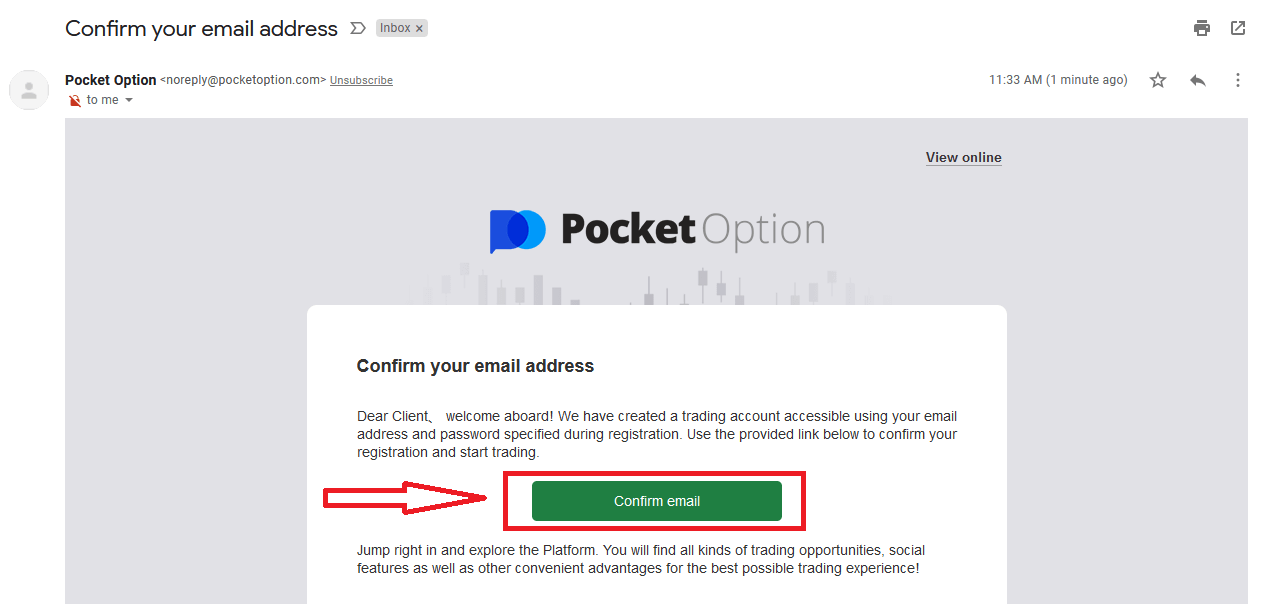
ဂုဏ်ယူပါသည်။ သင်သည် အောင်မြင်စွာ စာရင်းသွင်းပြီး သင်၏အီးမေးလ်ကို အတည်ပြုပြီးဖြစ်သည်။
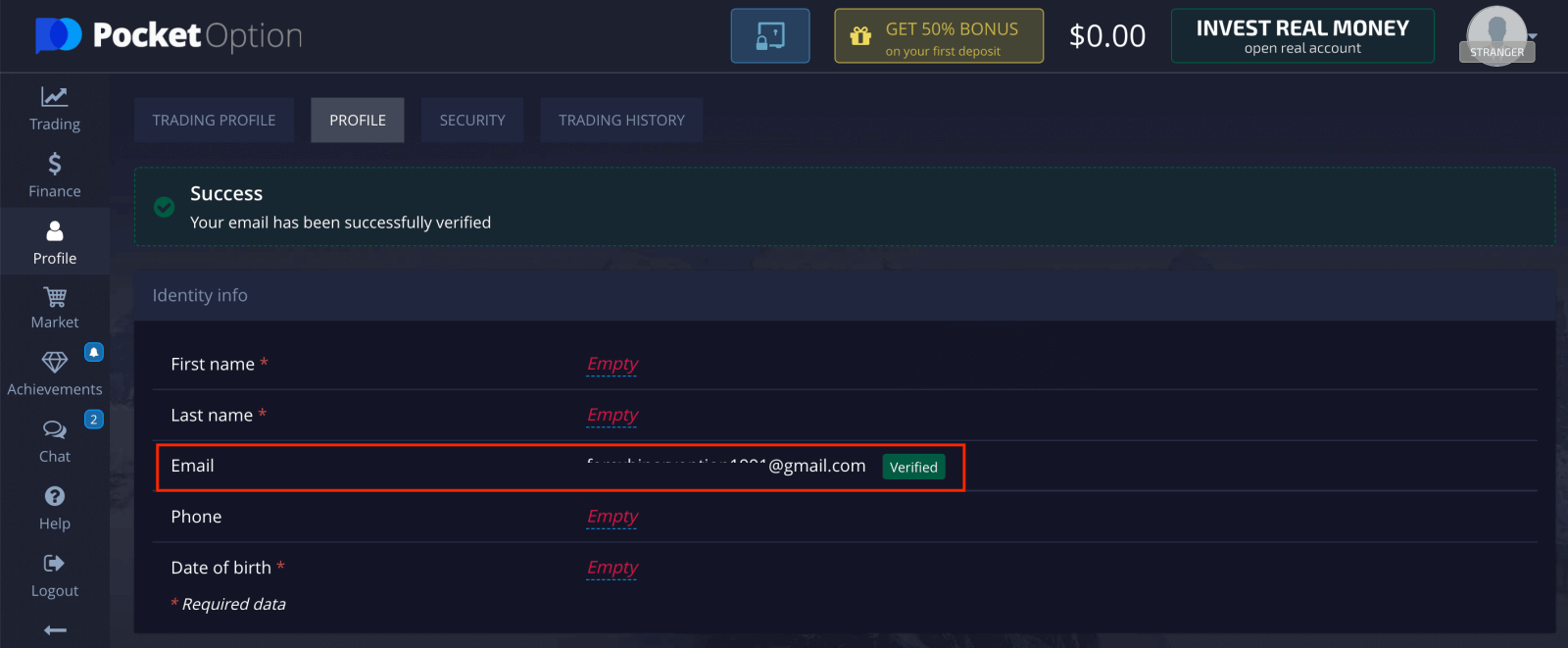
မိုဘိုင်းဝဘ်ပေါ်တွင် Pocket Option အကောင့်ကို မှတ်ပုံတင်ပါ။
အကယ်၍ သင်သည် Pocket Option ကုန်သွယ်မှုပလပ်ဖောင်း၏ မိုဘိုင်းဝဘ်ဗားရှင်းတွင် ရောင်းဝယ်ဖောက်ကားလိုပါက အလွယ်တကူ ပြုလုပ်နိုင်သည်။ အစပိုင်းတွင်၊ သင့်မိုဘိုင်းကိရိယာပေါ်တွင် သင့်ဘရောက်ဆာကိုဖွင့်ပါ။ ထို့နောက် ပွဲစား၏ ဝဘ်ဆိုဒ်သို့ ဝင်ကြည့်ပါ ။
ဘယ်ဘက်အပေါ်ထောင့်ရှိ "မီနူး" ကိုနှိပ်ပါ။
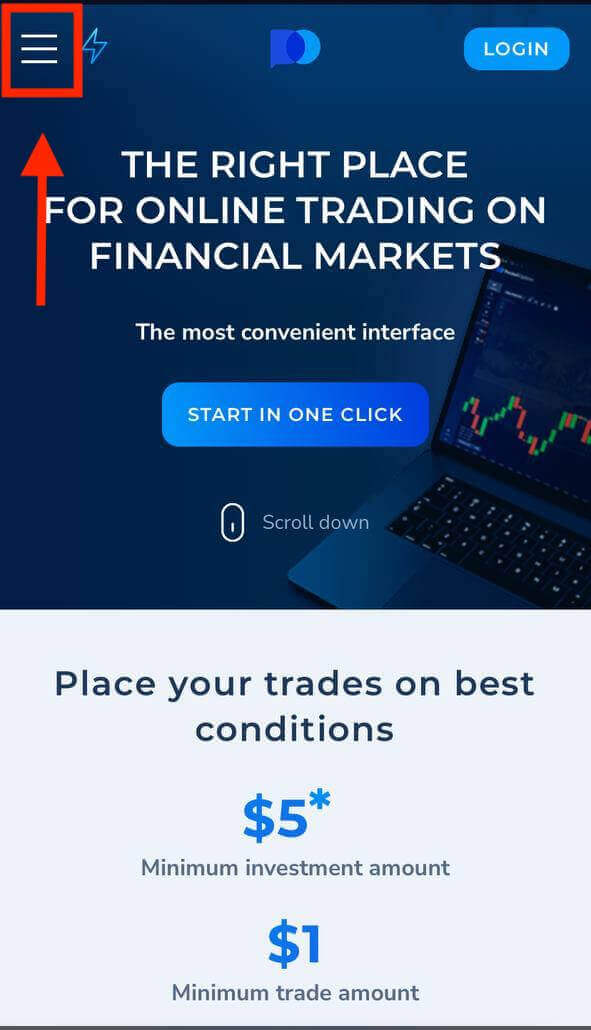
"မှတ်ပုံတင်ခြင်း" ခလုတ်ကိုနှိပ်ပါ။
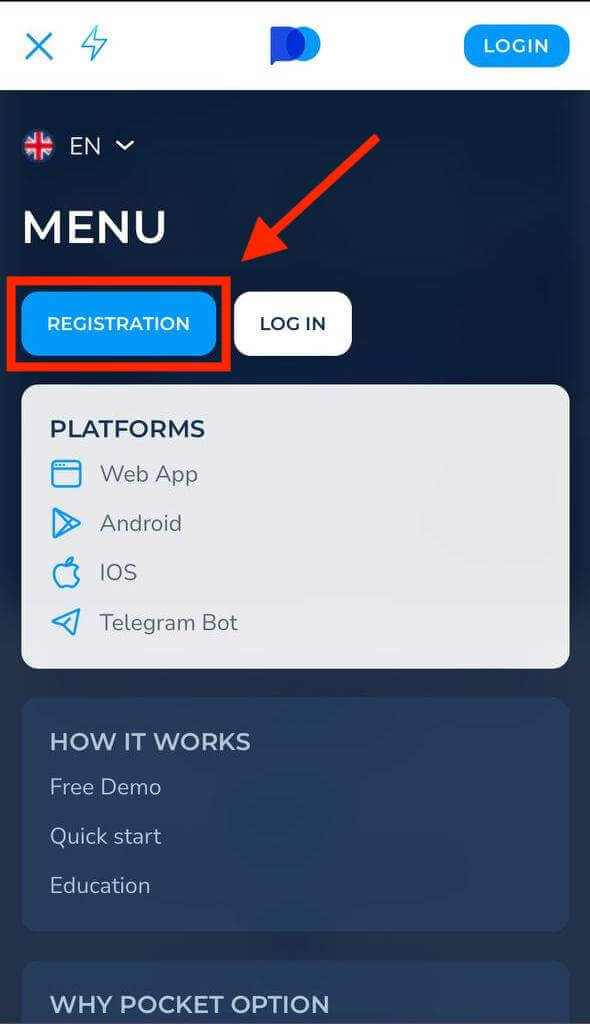
ဤအဆင့်တွင် ကျွန်ုပ်တို့သည် ဒေတာကို ထည့်သွင်းဆဲဖြစ်သည်- အီးမေးလ်၊ စကားဝှက်၊ "သဘောတူညီချက်" ကို လက်ခံပြီး " မှတ်ပုံတင်ရန်" ကိုနှိပ်ပါ။
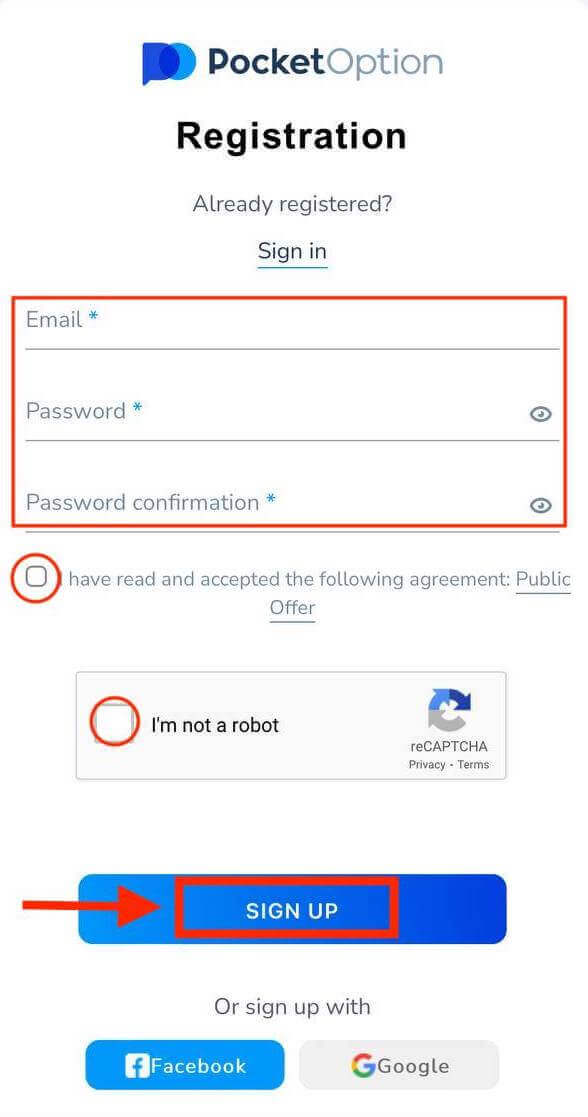
ဂုဏ်ယူပါသည်။ သင်၏မှတ်ပုံတင်ခြင်းပြီးပါပြီ။ ယခု သရုပ်ပြအကောင့်ဖွင့် ရန် မှတ်ပုံတင်ရန် မလိုအပ်ပါ ။Demo အကောင့်တစ်ခုတွင် $1000 သည် သင်လိုအပ်သလောက် အခမဲ့လေ့ကျင့်နိုင်မည်ဖြစ်သည်။
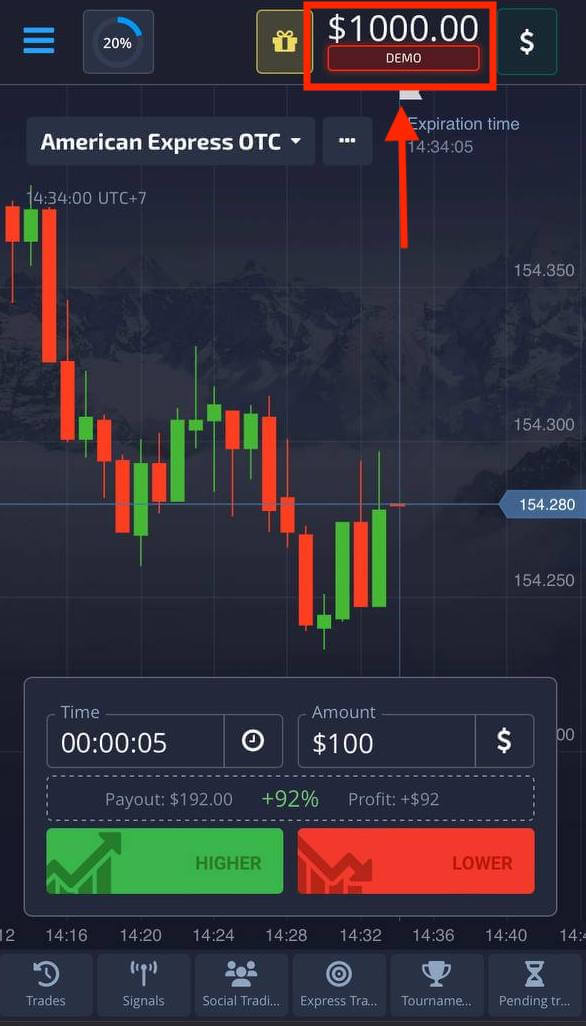
Pocket Option အက်ပ် iOS တွင် အကောင့်တစ်ခု မှတ်ပုံတင်ပါ။
Pocket Option အက်ပ်ဖြင့် သင့်ဖုန်းမှ တိုက်ရိုက်ရောင်းဝယ်ဖောက်ကားပါ။ သင်သည် App Store မှ Pocket Option အက်ပ်ကို ဒေါင်းလုဒ်လုပ်ရန် လိုအပ်ပါမည် ။ “PO Trade” ကို ရိုးရှင်းစွာ ရှာဖွေပြီး သင့် iPhone သို့မဟုတ် iPad တွင် ၎င်းကို ဒေါင်းလုဒ်လုပ်ပါ။
ကုန်သွယ်မှုပလပ်ဖောင်း၏မိုဘိုင်းဗားရှင်းသည် ၎င်း၏ဝဘ်ဗားရှင်းနှင့် အတိအကျတူညီသည်။ ထို့ကြောင့်၊ ကုန်သွယ်မှုနှင့် ရန်ပုံငွေလွှဲပြောင်းခြင်းတွင် ပြဿနာတစ်စုံတစ်ရာရှိမည်မဟုတ်ပါ။ ထို့အပြင်၊ iOS အတွက် Pocket Option အရောင်းအ၀ယ်အက်ပ်ကို အွန်လိုင်းကုန်သွယ်မှုအတွက် အကောင်းဆုံးအက်ပ်အဖြစ် သတ်မှတ်သည်။ ထို့ကြောင့်၊ ၎င်းသည် စတိုးဆိုင်တွင် အဆင့်သတ်မှတ်မှု မြင့်မားသည်။
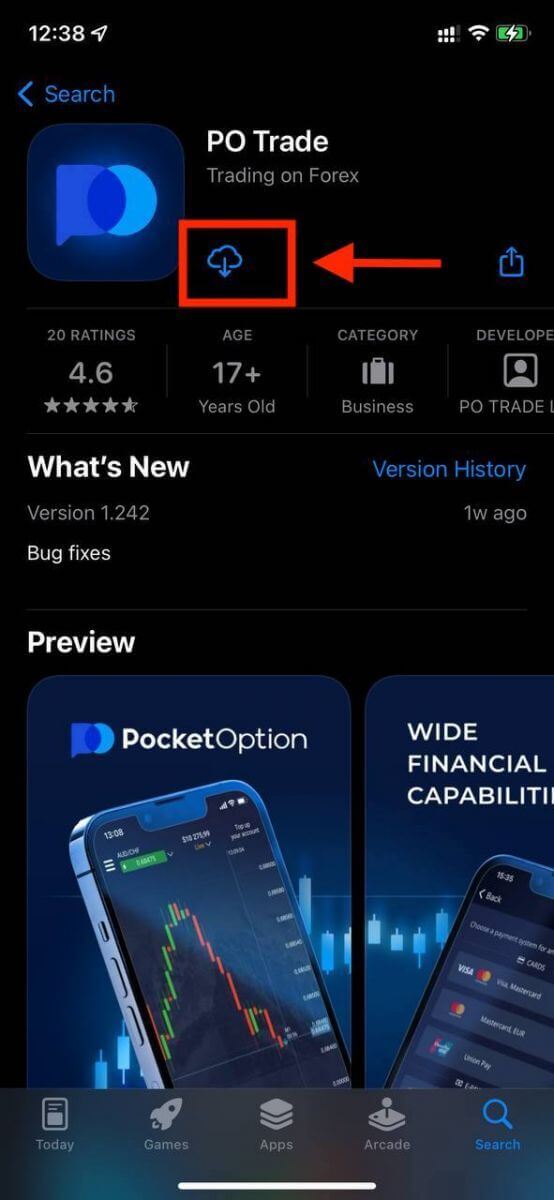
iOS မိုဘိုင်းပလပ်ဖောင်းပေါ်တွင် မှတ်ပုံတင်ခြင်းကိုလည်း သင့်အတွက် ရနိုင်ပါသည် ။ "မှတ်ပုံတင်ခြင်း" ကိုနှိပ်ပါ ။
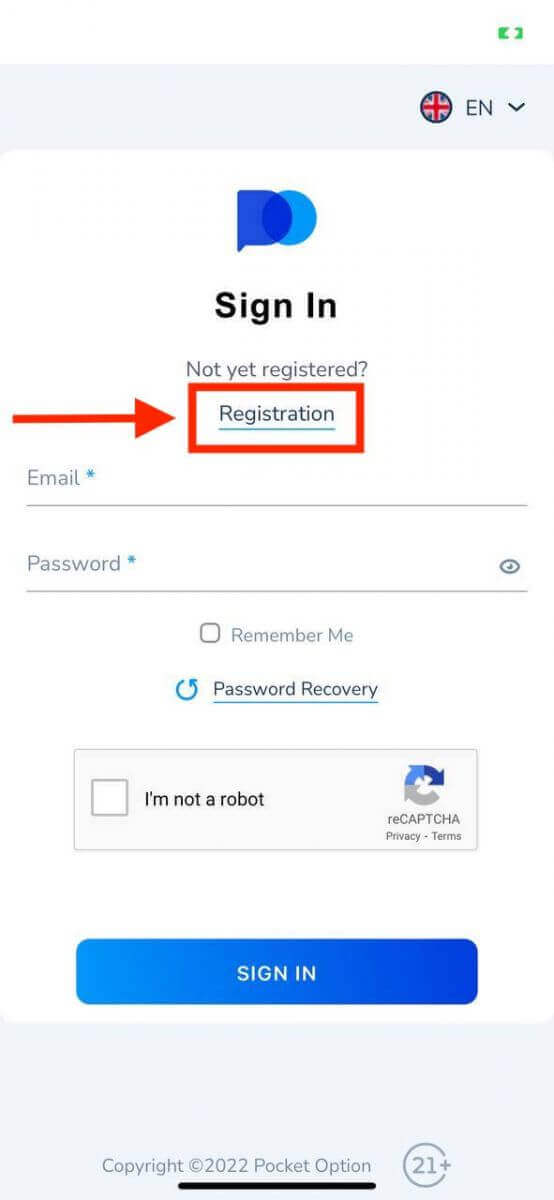
- တရားဝင် အီးမေးလ်လိပ်စာကို ထည့်ပါ။
- ခိုင်မာသော စကားဝှက်တစ်ခု ဖန်တီးပါ။
- သဘောတူညီချက်ကို စစ်ဆေးပြီး " အကောင့်ဖွင့်ပါ" ကိုနှိပ်ပါ။
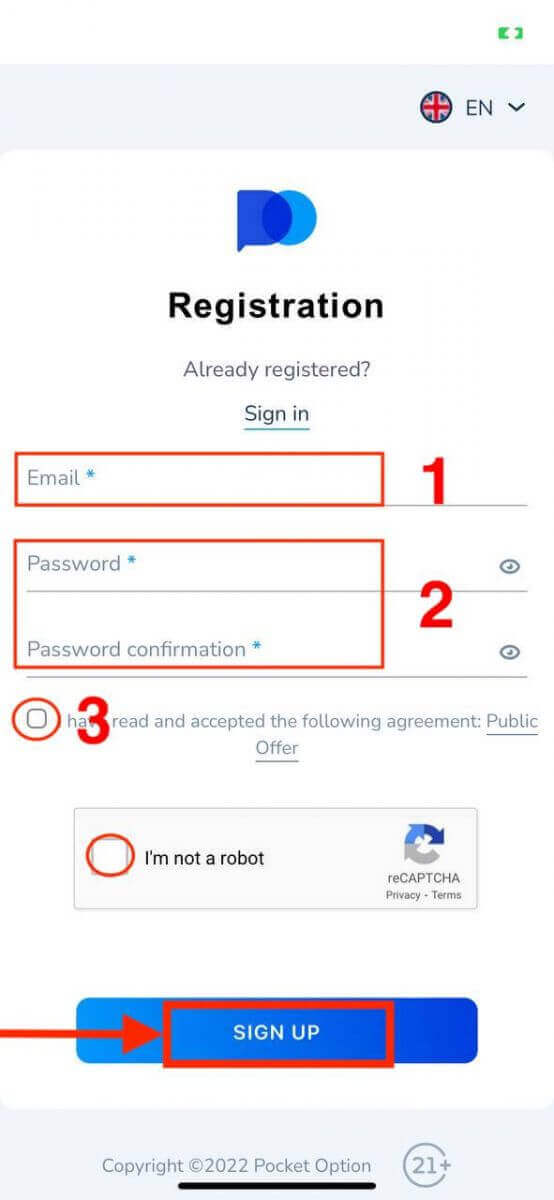
ဂုဏ်ယူပါသည်။ သင်သည် အောင်မြင်စွာ မှတ်ပုံတင်ပြီးပါက၊ သင်သည် သရုပ်ပြအကောင့်တစ်ခုနှင့် ပထမဆုံး ကုန်သွယ်မှုပြုလုပ်လိုပါက "Cancel" ကိုနှိပ်ပါ။
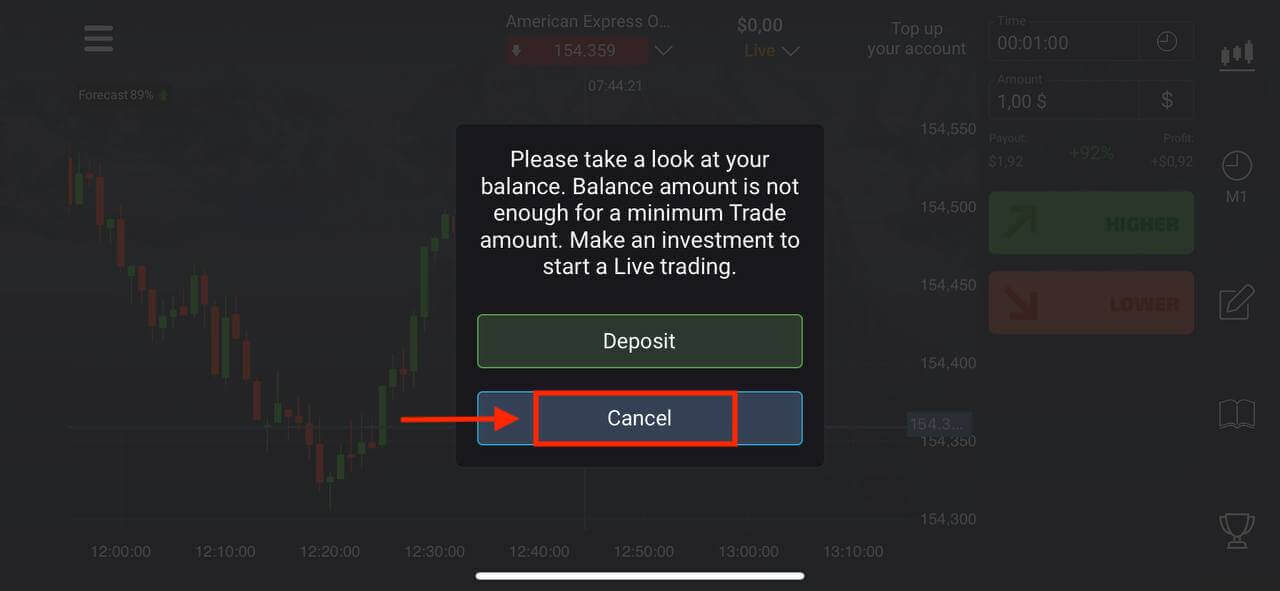
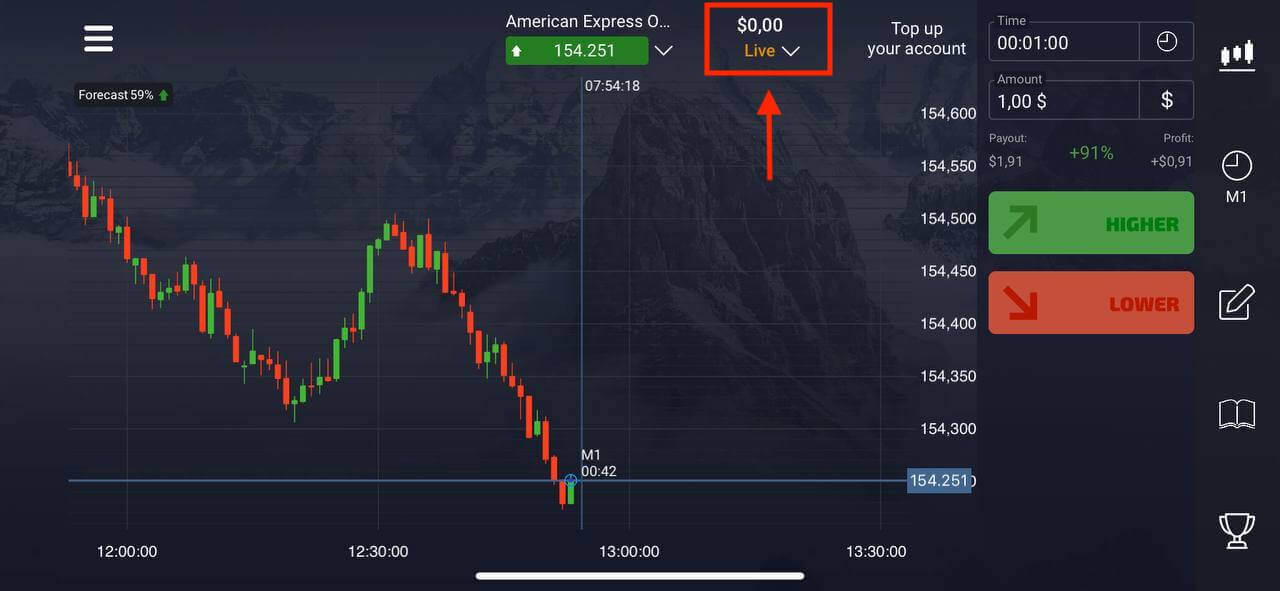
လက်ကျန်ငွေ $1000 ဖြင့် အရောင်းအဝယ်စတင်ရန် "သရုပ်ပြအကောင့်" ကိုရွေးချယ်ပါ။
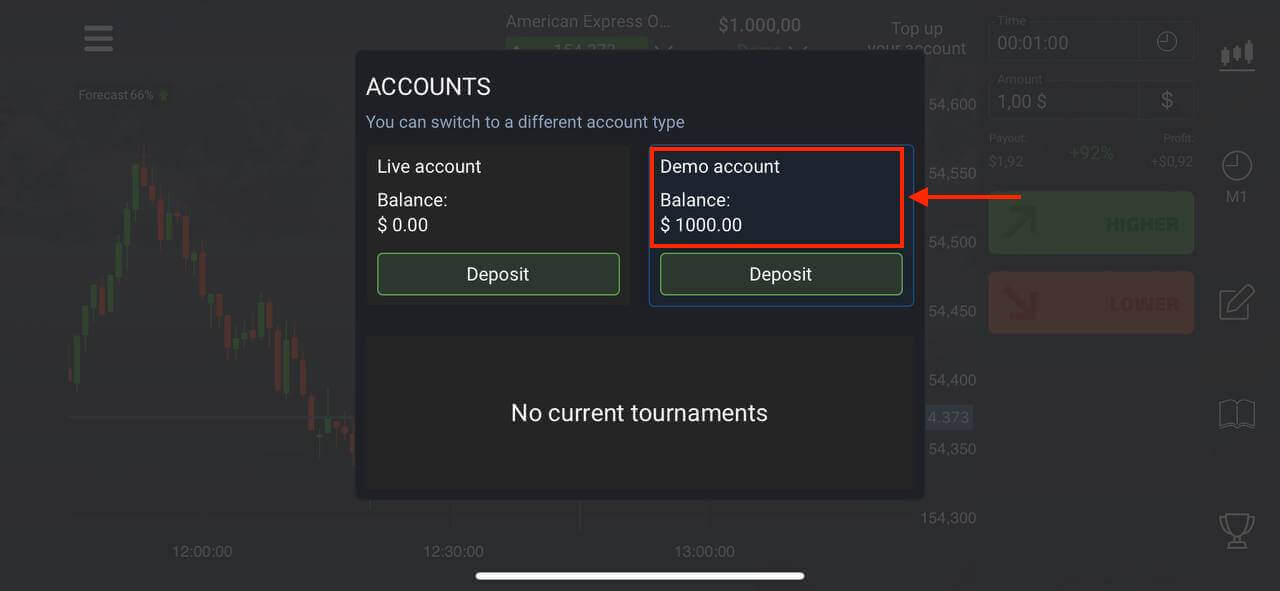
အရောင်းအဝယ်အတွက် သင့်ကိုယ်ပိုင်ငွေကို ချက်ချင်းသုံးစွဲရန် မလိုအပ်ပါ။ ကျွန်ုပ်တို့သည် လက်တွေ့ဈေးကွက်ဒေတာကို အသုံးပြု၍ အစစ်အမှန်စျေးကွက်ဒေတာကို အသုံးပြု၍ virtual money ဖြင့် ရင်းနှီးမြှပ်နှံနိုင်စေမည့် လက်တွေ့သရုပ်ပြအကောင့်များကို ပေးထားပါသည်။
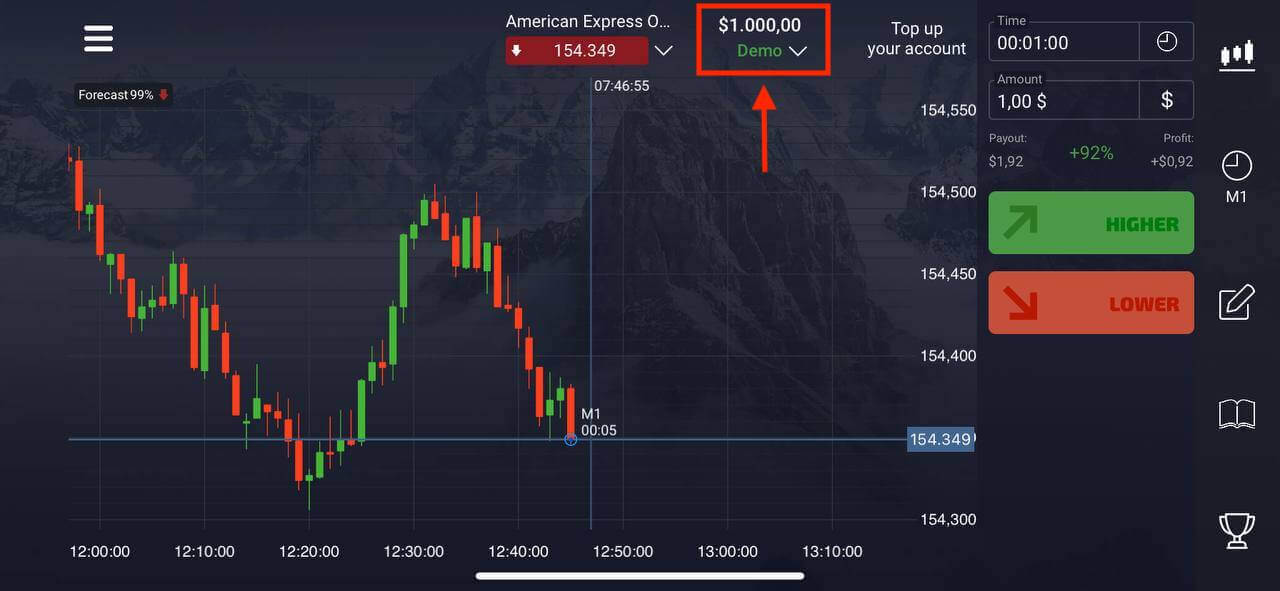
အစစ်အမှန်အကောင့်တစ်ခုနှင့် ကုန်သွယ်မှုပြုလုပ်လိုပါက တိုက်ရိုက်အကောင့်တွင် "Deposit" ကိုနှိပ်ပါ။
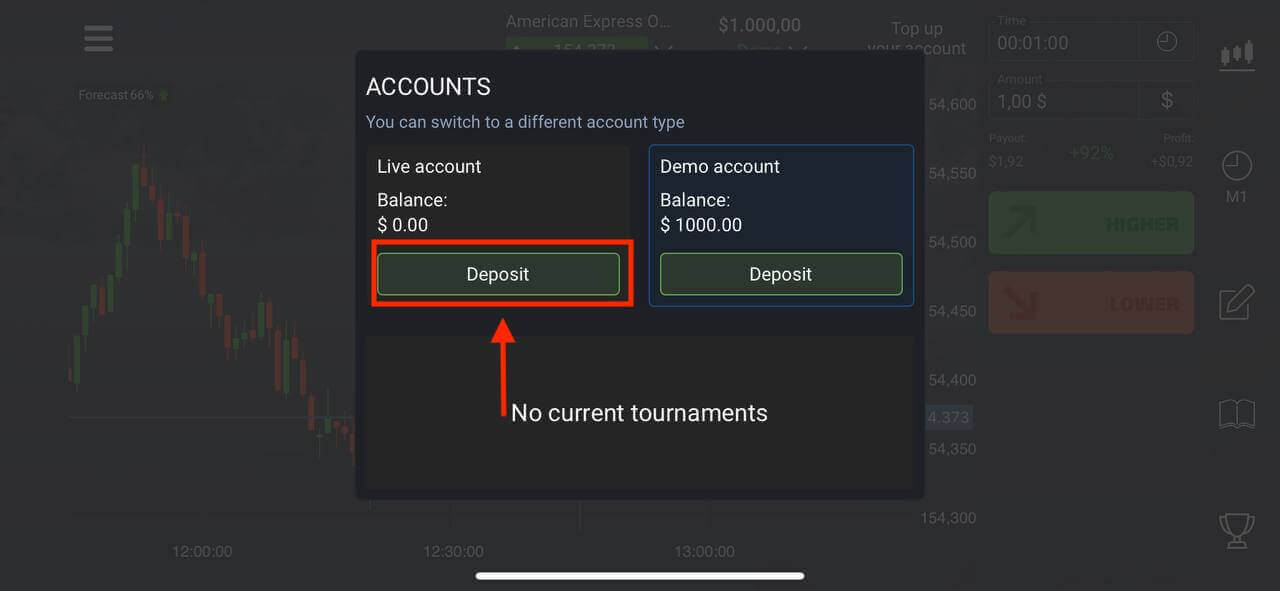
Pocket Option App Android တွင် အကောင့်တစ်ခု မှတ်ပုံတင်ပါ။
ကုန်သွယ်မှုအတွက် အကောင့်တစ်ခုဖန်တီးရန် Pocket Option Broker အပလီကေးရှင်းကို ထည့်သွင်းရန် လိုအပ်သည် သို့မဟုတ် အက်ပ်ကို ချက်ခြင်းဒေါင်းလုဒ်လုပ်ရန် လင့်ခ်ကို လိုက်နာနိုင်ပြီး Google Play ရှိ “ Install” ခလုတ်ကို နှိပ်ပါ ။ တပ်ဆင်မှုလုပ်ငန်းစဉ်ပြီးဆုံးရန်စောင့်ပါ။ Pocket Option အကောင့်အသစ်တစ်ခုဖန်တီးရန် "မှတ်ပုံတင်ခြင်း" ကိုနှိပ်ပါ ။
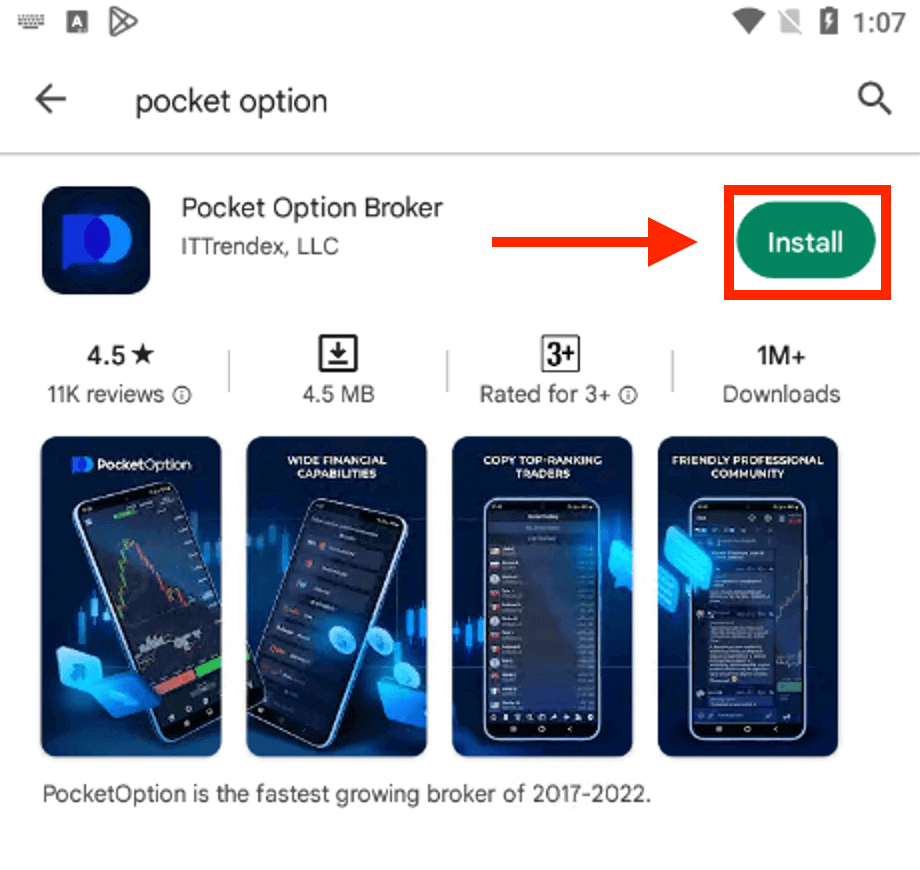
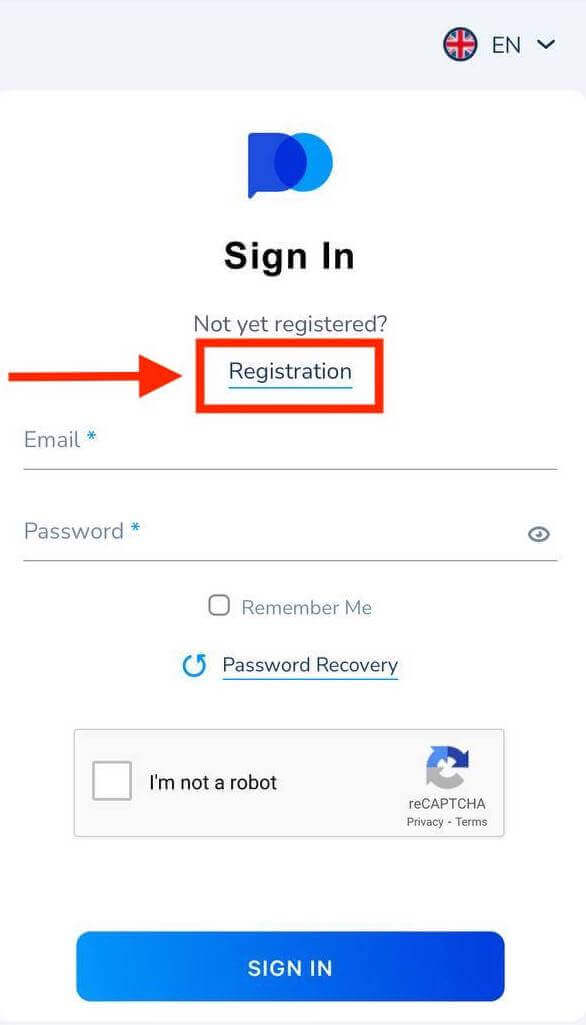
- တရားဝင် အီးမေးလ်လိပ်စာကို ထည့်ပါ။
- ခိုင်မာသော စကားဝှက်တစ်ခု ဖန်တီးပါ။
- သဘောတူညီချက်ကို စစ်ဆေးပြီး " အကောင့်ဖွင့်ပါ" ကိုနှိပ်ပါ။
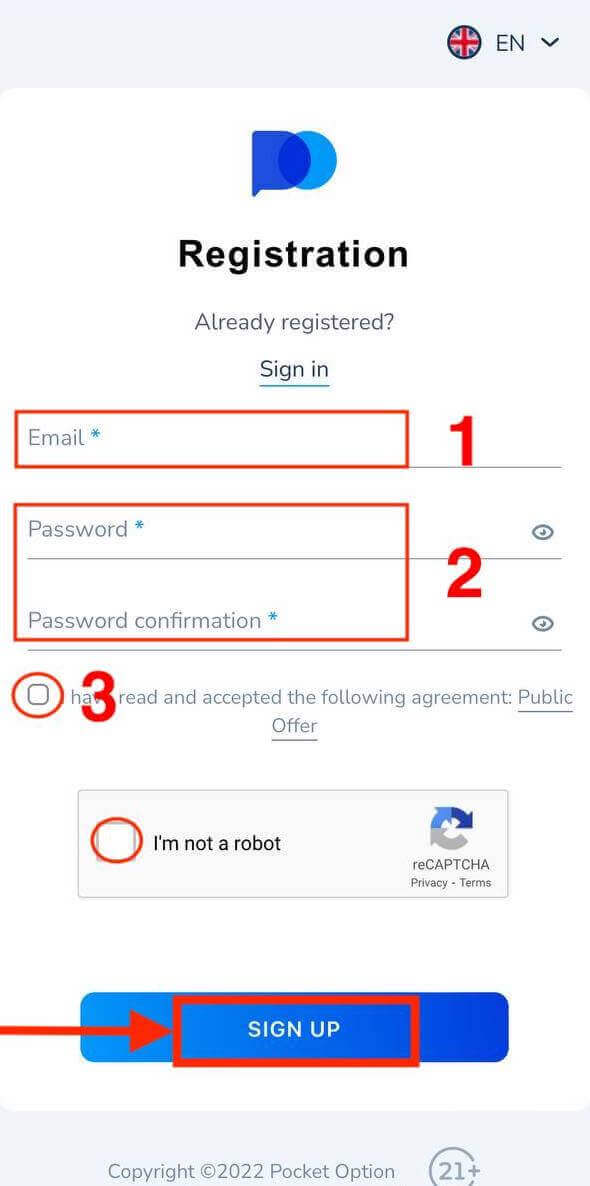
ဂုဏ်ယူပါသည်။ သင်သည် အောင်မြင်စွာ မှတ်ပုံတင်ထားပြီး၊ အစစ်အမှန်အကောင့်နှင့် ကုန်သွယ်မှုပြုလုပ်ရန် "အပ်ငွေ" ကိုနှိပ်ပါ။
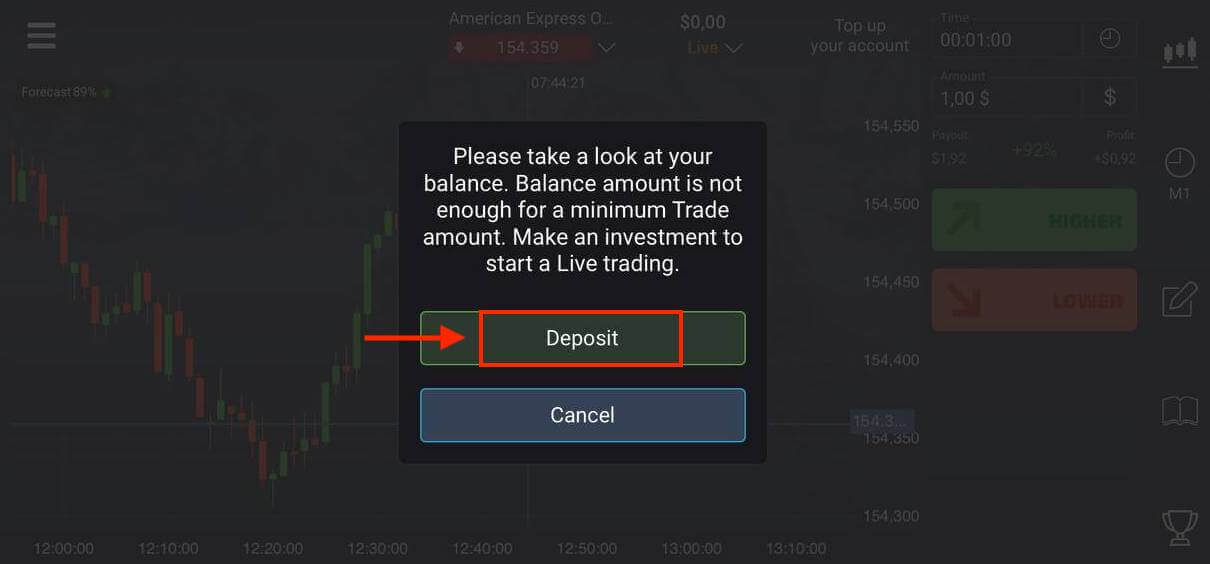
သင့်အတွက် သင့်လျော်သော ငွေသွင်းနည်းလမ်းကို ရွေးချယ်ပါ။ Demo အကောင့်ဖြင့် အရောင်းအဝယ်ပြုလုပ်ရန်အတွက် "Cancel"
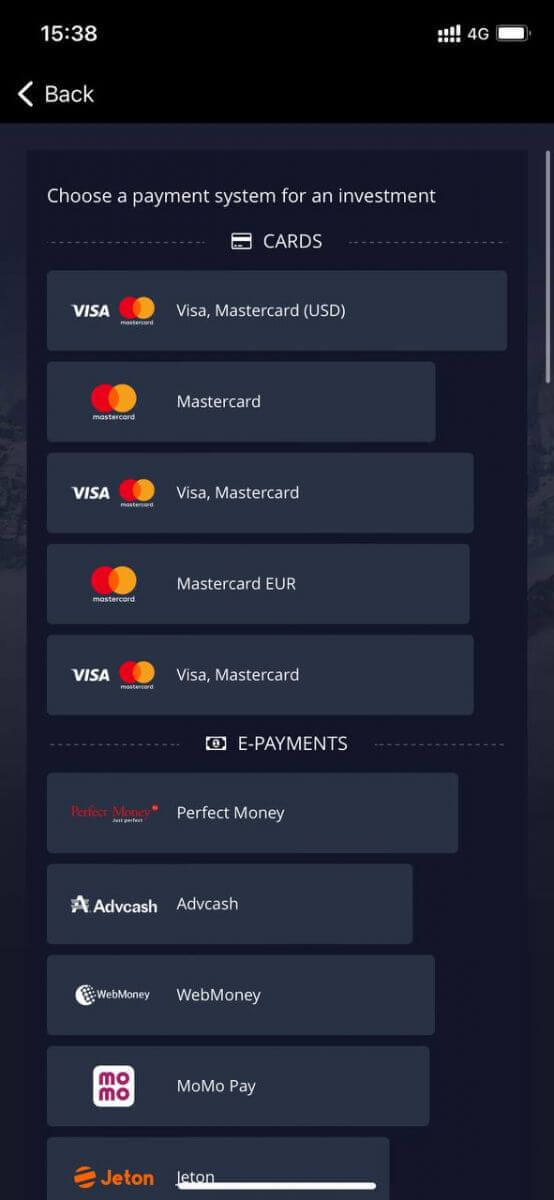
ကိုနှိပ်ပါ ။ Demo အကောင့်ကိုနှိပ်ပါ။ သင့် Demo အကောင့်တွင် $1,000 ရှိသည်။
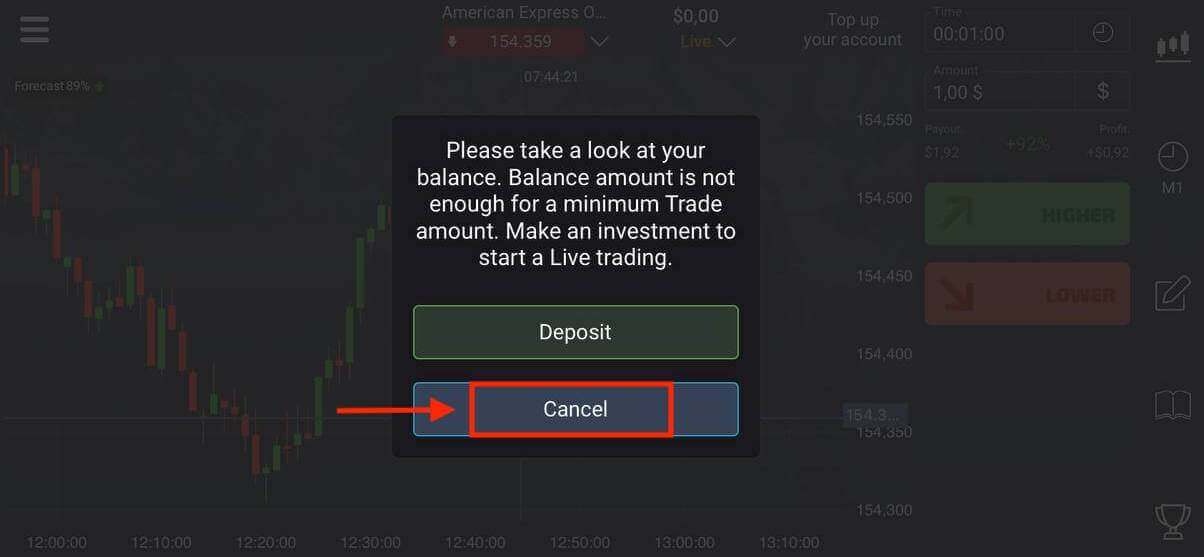
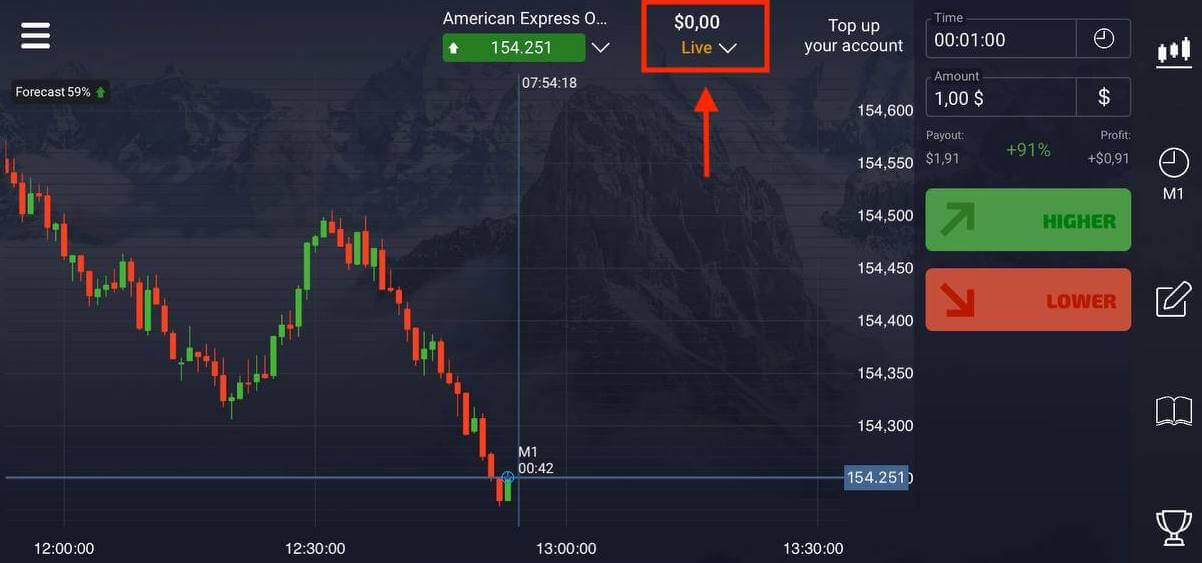
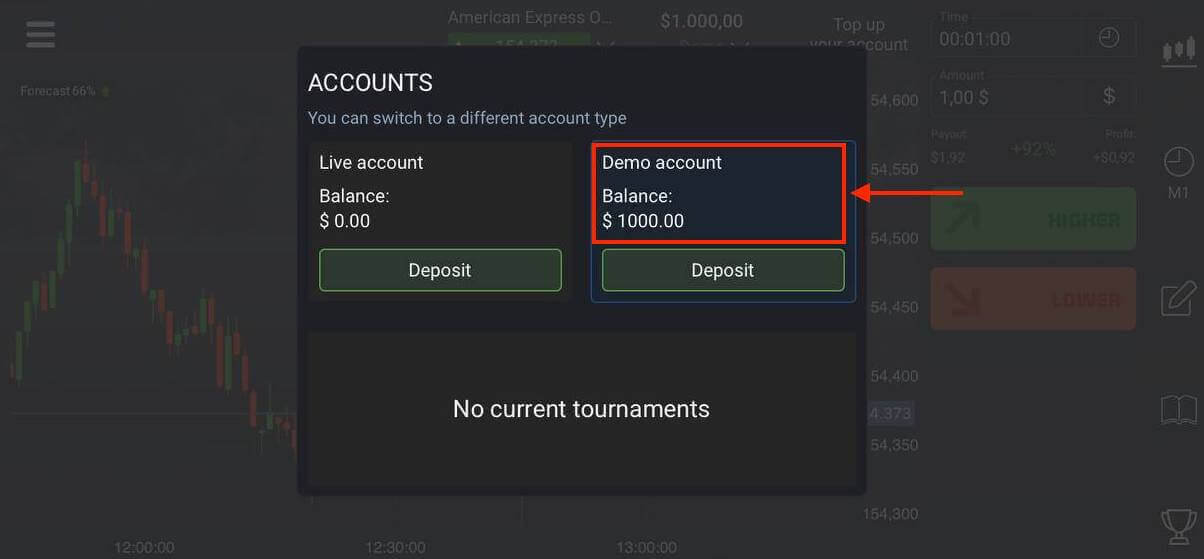
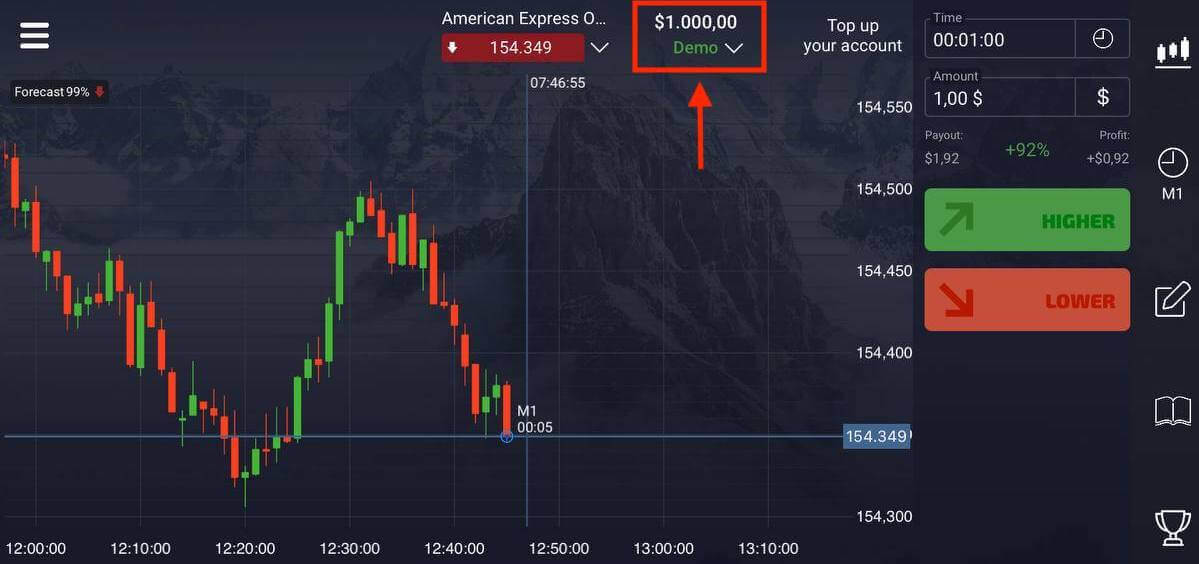
အမေးများသောမေးခွန်းများ (FAQ)
ဒစ်ဂျစ်တယ်နှင့် အမြန်ရောင်းဝယ်ရေးအကြား ကွာခြားချက်များ
ဒစ်ဂျစ်တယ်ကုန်သွယ်မှုသည် သမားရိုးကျကုန်သွယ်မှုအမှာစာအမျိုးအစားဖြစ်သည်။ Trader သည် "ဝယ်ယူသည်အထိ အချိန်ကာလ" အတွက် သတ်မှတ်ထားသော အချိန်ဘောင်များထဲမှ တစ်ခုကို ညွှန်ပြပြီး (M1, M5, M30, H1, etc.) နှင့် ဤအချိန်ဘောင်အတွင်း ကုန်သွယ်မှုတစ်ခု ပြုလုပ်ပါသည်။ ဒေါင်လိုက်မျဉ်းနှစ်ကြောင်းပါ၀င်သည့် ဇယားပေါ်တွင် မိနစ်ဝက်ကြာသည့် "စင်္ကြံ" ရှိသည် — "ဝယ်ယူချိန်အထိ" (သတ်မှတ်ထားသောအချိန်ဘောင်ပေါ် မူတည်၍) နှင့် "သက်တမ်းကုန်ဆုံးချိန်အထိ" ("ဝယ်ယူချိန်အထိ" + 30 စက္ကန့်)။ထို့ကြောင့်၊ မိနစ်တိုင်း၏အစတွင် အတိအကျဖြစ်သည့် သတ်မှတ်ထားသော အမှာစာပိတ်ချိန်ဖြင့် ဒစ်ဂျစ်တယ်ကုန်သွယ်မှုကို အမြဲတမ်းလုပ်ဆောင်သည်။
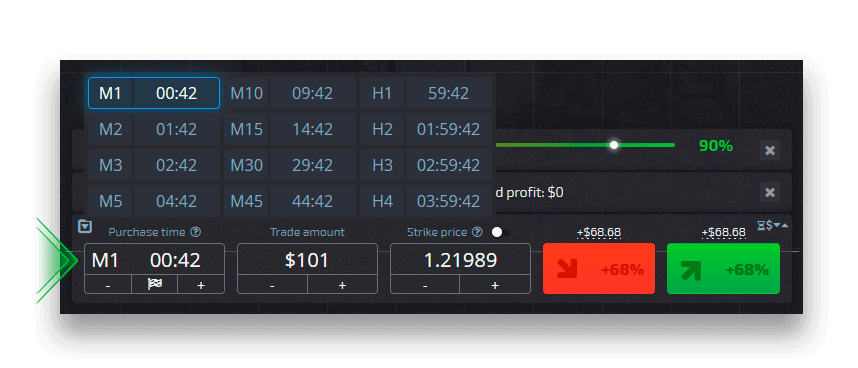
အခြားတစ်ဖက်တွင်၊ အမြန်ကုန်သွယ်ခြင်းသည် သက်တမ်းကုန်ဆုံးချိန်အတိအကျကို သတ်မှတ်နိုင်စေပြီး သက်တမ်းမကုန်ဆုံးမီ စက္ကန့် 30 မှစတင်၍ အချိန်တိုဘောင်များကို အသုံးချနိုင်စေသည်။
အမြန်ကုန်သွယ်မုဒ်တွင် ကုန်သွယ်မှုအမှာစာတစ်ခုကို တင်သည့်အခါ၊ ကုန်သွယ်မှုအကန့်ရှိ သတ်မှတ်ထားသော အချိန်ဘောင်ပေါ်တွင် တိုက်ရိုက်မူတည်သည့် ကုန်သွယ်မှုအမှာစာ၏ "သက်တမ်းကုန်ဆုံးချိန်" သည် ဇယားပေါ်တွင် ဒေါင်လိုက်မျဉ်းတစ်ကြောင်းသာ တွေ့ရမည်ဖြစ်သည်။ တစ်နည်းဆိုရသော် ၎င်းသည် ပိုမိုရိုးရှင်းပြီး ပိုမိုမြန်ဆန်သော ကုန်သွယ်မှုမုဒ်တစ်ခုဖြစ်သည်။
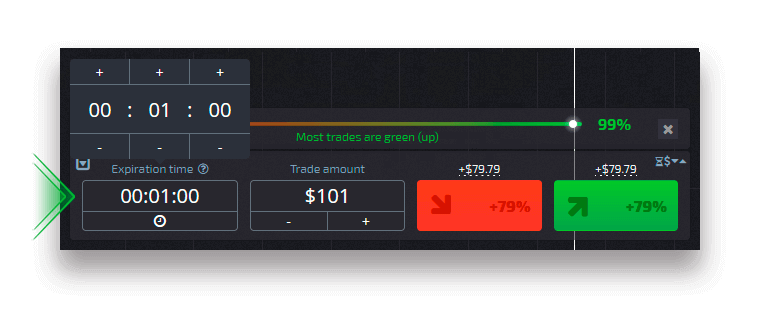
ဒစ်ဂျစ်တယ်နှင့် အမြန်ထရေးဒင်းအကြား ပြောင်းခြင်း။
ဘယ်ဘက်ထိန်းချုပ်မှုဘောင်ရှိ "ကုန်သွယ်မှု" ခလုတ်ကို နှိပ်ခြင်းဖြင့် သို့မဟုတ် ကုန်သွယ်မှုဘောင်ရှိ အချိန်ဘောင်မီနူးအောက်ရှိ အလံ သို့မဟုတ် နာရီသင်္ကေတကို နှိပ်ခြင်းဖြင့် သင်သည် ဤကုန်သွယ်မှုအမျိုးအစားများအကြား အမြဲတမ်းပြောင်းနိုင်သည်။ အလံကိုနှိပ်ခြင်းဖြင့်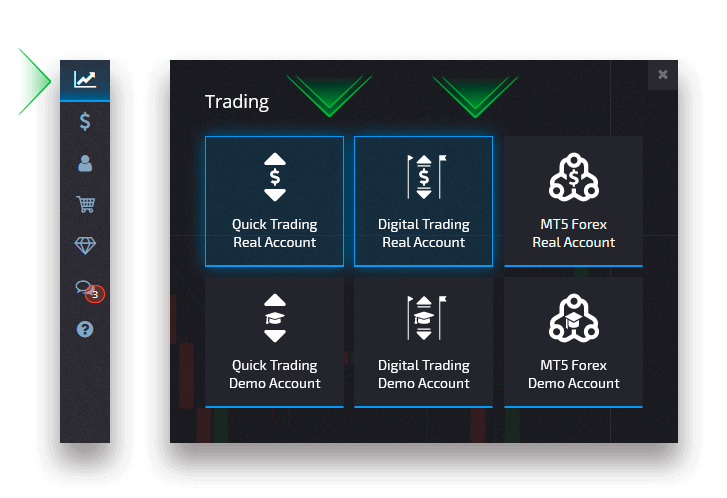
"ကုန်သွယ်မှု" ခလုတ်ကိုနှိပ်ခြင်းဖြင့် ဒစ်ဂျစ်တယ် နှင့် အမြန်ရောင်းဝယ်ရေးအကြား ပြောင်းခြင်း
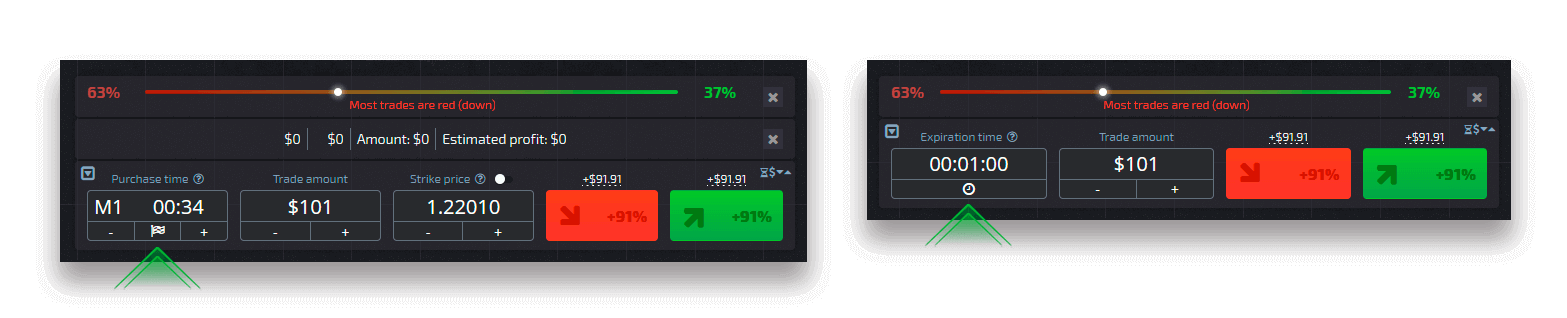
Demo မှ Real အကောင့်သို့ မည်သို့ပြောင်းရမည်နည်း။
သင့်အကောင့်များအကြား ပြောင်းရန်၊ ဤအဆင့်များကို လိုက်နာပါ-1. ပလပ်ဖောင်း၏ထိပ်ရှိ သင်၏ Demo အကောင့်ကို နှိပ်ပါ။
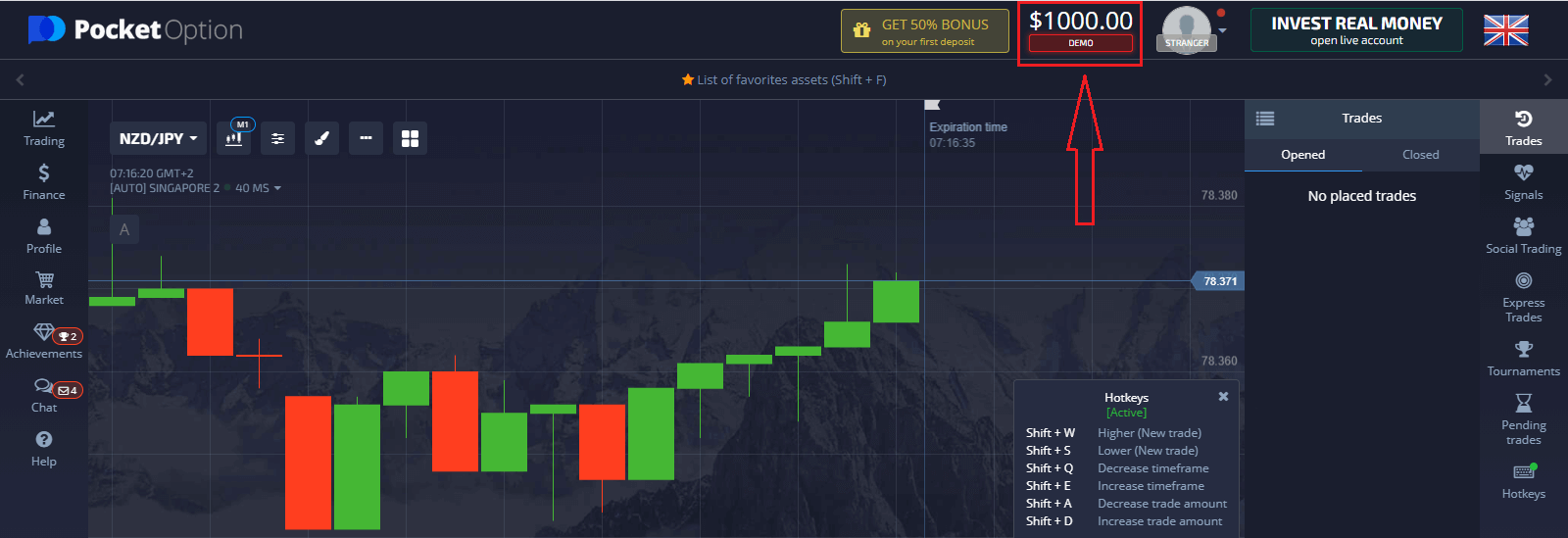
2. “Live Account” ကိုနှိပ်ပါ။
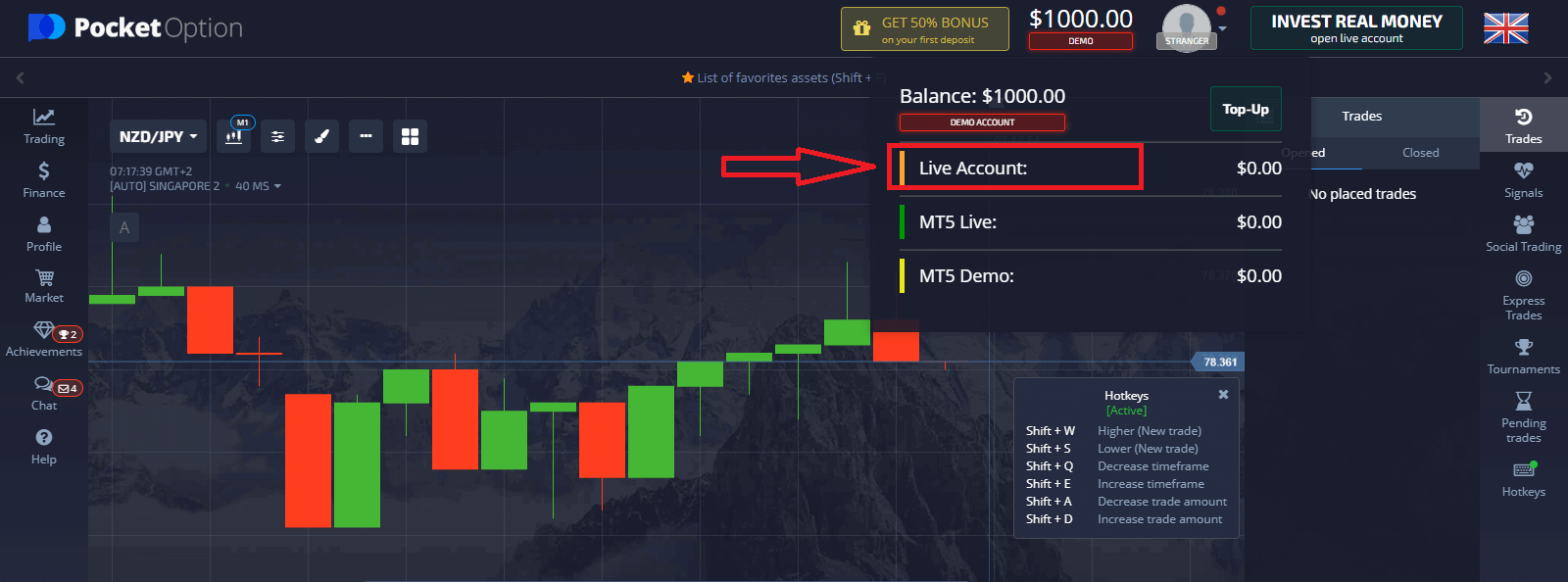
Pocket Option တွင် ငွေသွင်းနည်းကို
အောင်မြင်စွာ အပ်နှံပြီးနောက်၊ သင်သည် Real account ဖြင့် အရောင်းအ၀ယ်လုပ်နိုင်ပါသည်။
Pocket Option တွင်အကောင့်ကိုအတည်ပြုနည်း
အသုံးပြုသူဒေတာကို အတည်ပြုခြင်းသည် KYC မူဝါဒ (သင့်ဝယ်ယူသူကိုသိပါ) ၏လိုအပ်ချက်များနှင့်အညီ နိုင်ငံတကာငွေကြေးခဝါချမှုတိုက်ဖျက်ရေးစည်းမျဉ်းများ (Anti Money Laundering) ၏လိုအပ်ချက်များနှင့်အညီ မဖြစ်မနေလုပ်ဆောင်ရမည့်လုပ်ငန်းစဉ်တစ်ခုဖြစ်သည်။ကျွန်ုပ်တို့၏ကုန်သည်များကို အရစ်ကျဝန်ဆောင်မှုများ ပေးခြင်းဖြင့်၊ ကျွန်ုပ်တို့သည် သုံးစွဲသူများကို ခွဲခြားသတ်မှတ်ရန်နှင့် ငွေကြေးဆိုင်ရာ လုပ်ဆောင်ချက်များကို စောင့်ကြည့်ရန် တာဝန်ရှိပါသည်။ စနစ်ရှိ အခြေခံ သက်သေခံစံနှုန်းများသည် အထောက်အထား၊ သုံးစွဲသူ၏ နေထိုင်ရာလိပ်စာနှင့် အီးမေးလ် အတည်ပြုချက်တို့ဖြစ်သည်။
အီးမေးလ်လိပ်စာအတည်ပြုခြင်း။
သင်စာရင်းသွင်းပြီးသည်နှင့် သင့်အီးမေးလ်လိပ်စာကို အတည်ပြုရန် သင်နှိပ်ရန်လိုအပ်သည့် လင့်ခ်တစ်ခုပါဝင်သည့် အတည်ပြုအီးမေးလ် (Pocket Option မှ မက်ဆေ့ဂျ်) ကို သင်ရရှိမည်ဖြစ်သည်။
အီးမေးလ်ကို ချက်ချင်းလက်မခံရသေးပါက၊ "Profile" ကိုနှိပ်ခြင်းဖြင့် သင်၏ Profile ကိုဖွင့်ပြီး "PROFILE" ကိုနှိပ်ပြီး "
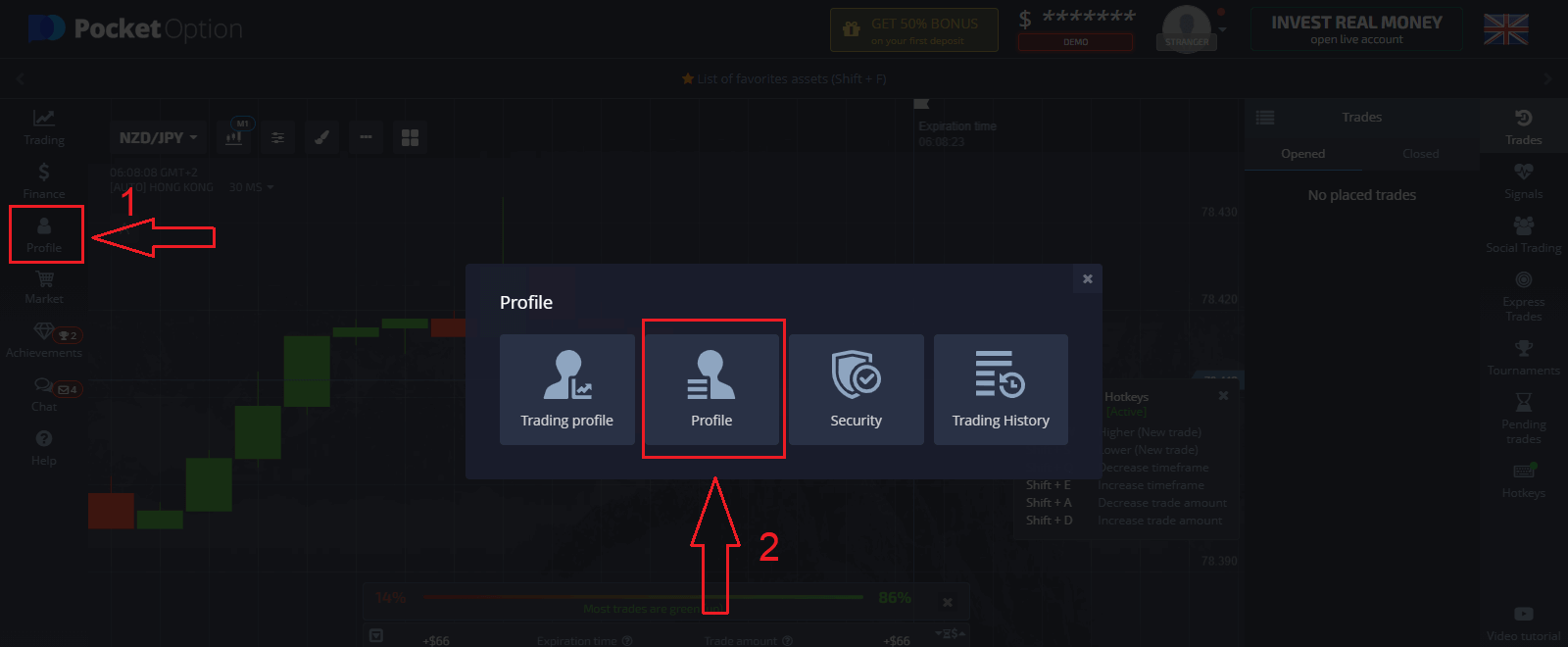
Identity info" block တွင် အခြားအတည်ပြုချက်အီးမေးလ်ကိုပေးပို့ရန် "Resend" ခလုတ်ကိုနှိပ်ပါ။
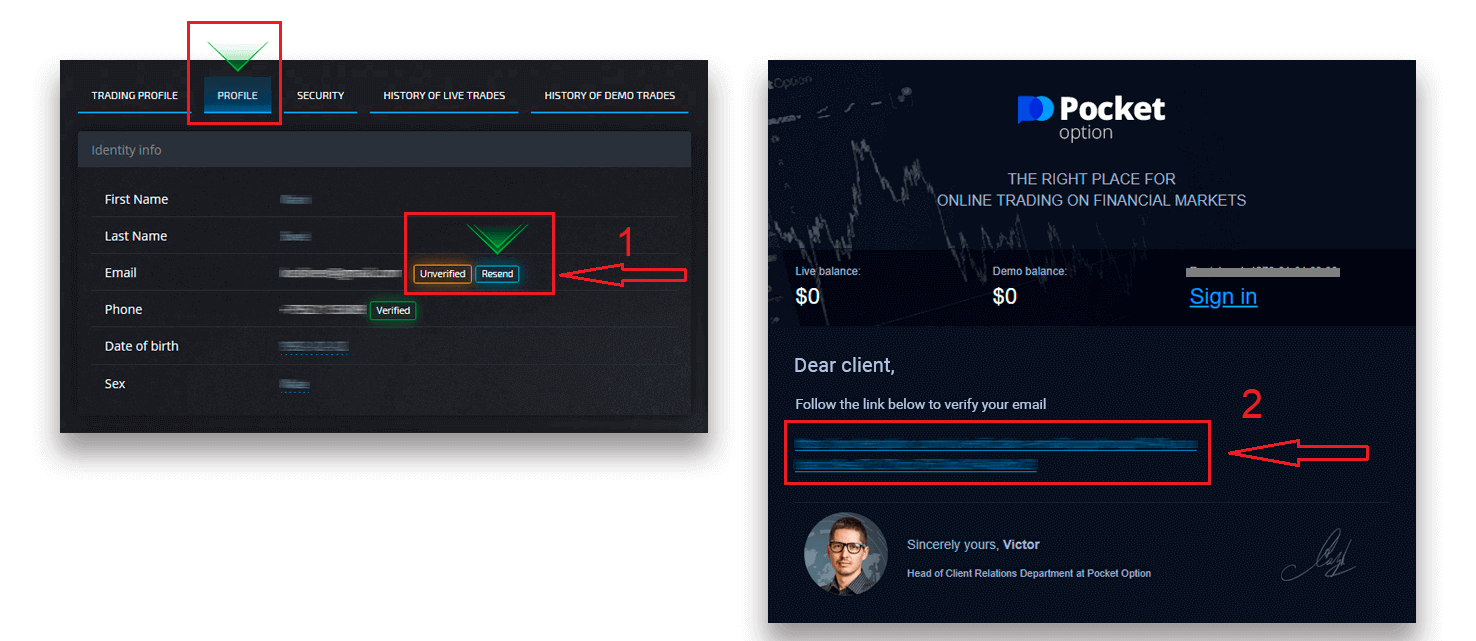
အကယ်၍ သင်သည် ကျွန်ုပ်တို့ထံမှ အတည်ပြုချက်အီးမေးလ်ကို လုံးဝမရပါက၊ ပလပ်ဖောင်းပေါ်တွင် အသုံးပြုထားသော သင့်အီးမေးလ်လိပ်စာမှ [email protected] သို့ မက်ဆေ့ချ်ပို့ပြီး သင့်အီးမေးလ်ကို ကိုယ်တိုင်အတည်ပြုပေးပါမည်။
အထောက်အထားစိစစ်ခြင်း။
သင်၏ Profile တွင် Identity နှင့် Address အချက်အလက်ကိုဖြည့်ပြီး လိုအပ်သောစာရွက်စာတမ်းများကို အပ်လုဒ်လုပ်ပြီးသည်နှင့် အတည်ပြုခြင်းလုပ်ငန်းစဉ် စတင်သည်။ Profile
စာမျက်နှာကို ဖွင့်ပြီး Identity status နှင့် Address status ကဏ္ဍများကို ရှာဖွေပါ။
သတိပြုရန်- စာရွက်စာတမ်းများမတင်မီတွင် Identity status နှင့် Address status sections တွင် ကိုယ်ရေးကိုယ်တာနှင့် လိပ်စာအချက်အလက်အားလုံးကို ထည့်သွင်းရန် လိုအပ်ပါသည်။
မည်သူမည်ဝါဖြစ်ကြောင်း အတည်ပြုရန်အတွက် နိုင်ငံကူးလက်မှတ်၏ စကင်န်ပုံ/ဓာတ်ပုံ၊ ဒေသဆိုင်ရာ ID ကတ် (နှစ်ဖက်စလုံး)၊ ယာဉ်မောင်းလိုင်စင် (နှစ်ဖက်စလုံး) ကို လက်ခံပါသည်။ သင့်ပရိုဖိုင်၏ သက်ဆိုင်ရာကဏ္ဍများရှိ ပုံများကို နှိပ်ပါ သို့မဟုတ် ချပေးပါ။
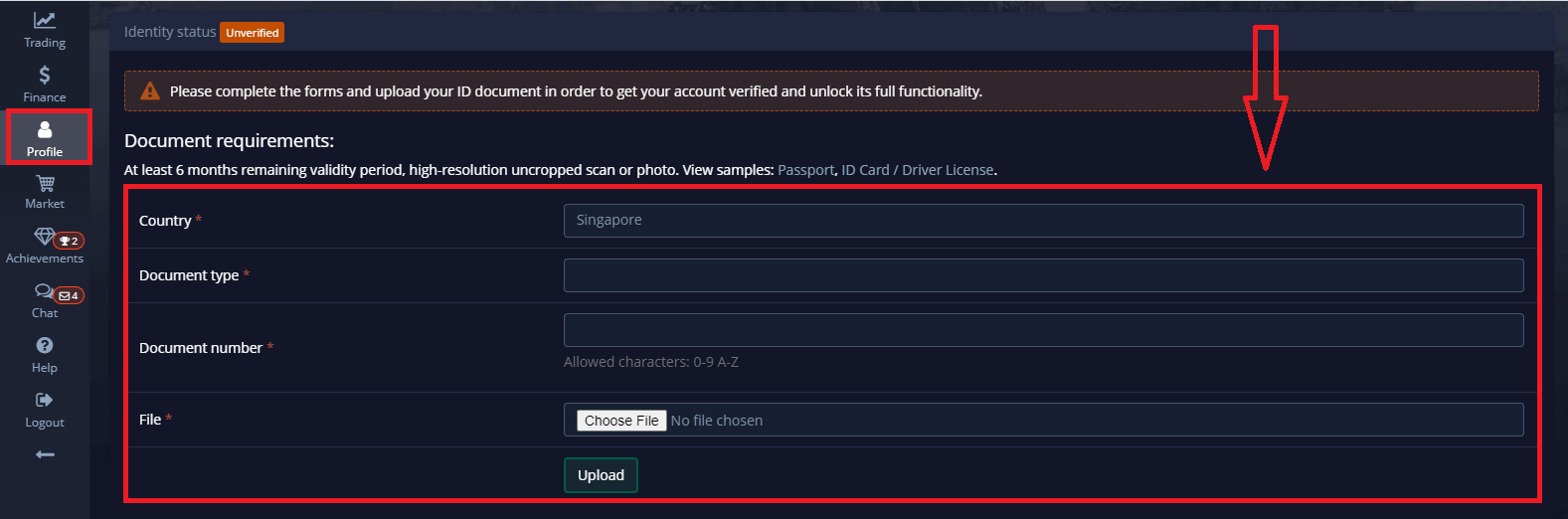
စာရွက်စာတမ်းပုံသည် ရောင်စုံဖြစ်ရမည်၊ ဖြတ်မညှပ်ဘဲထားရမည် (စာရွက်စာတမ်း၏ အစွန်းအားလုံးကို မြင်နိုင်ရမည်)၊ နှင့် ကြည်လင်ပြတ်သားမှုမြင့်မားသည် (အချက်အလက်အားလုံးကို ရှင်းရှင်းလင်းလင်းမြင်နိုင်ရမည်)။
ဥပမာ-
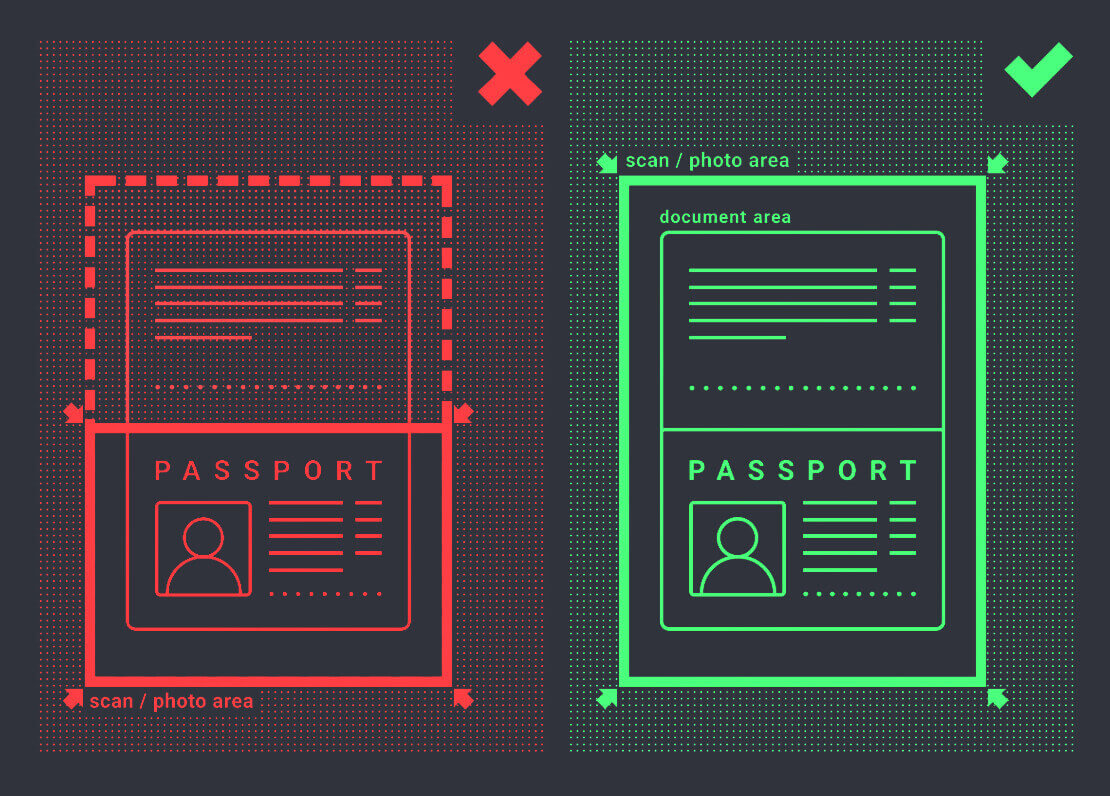
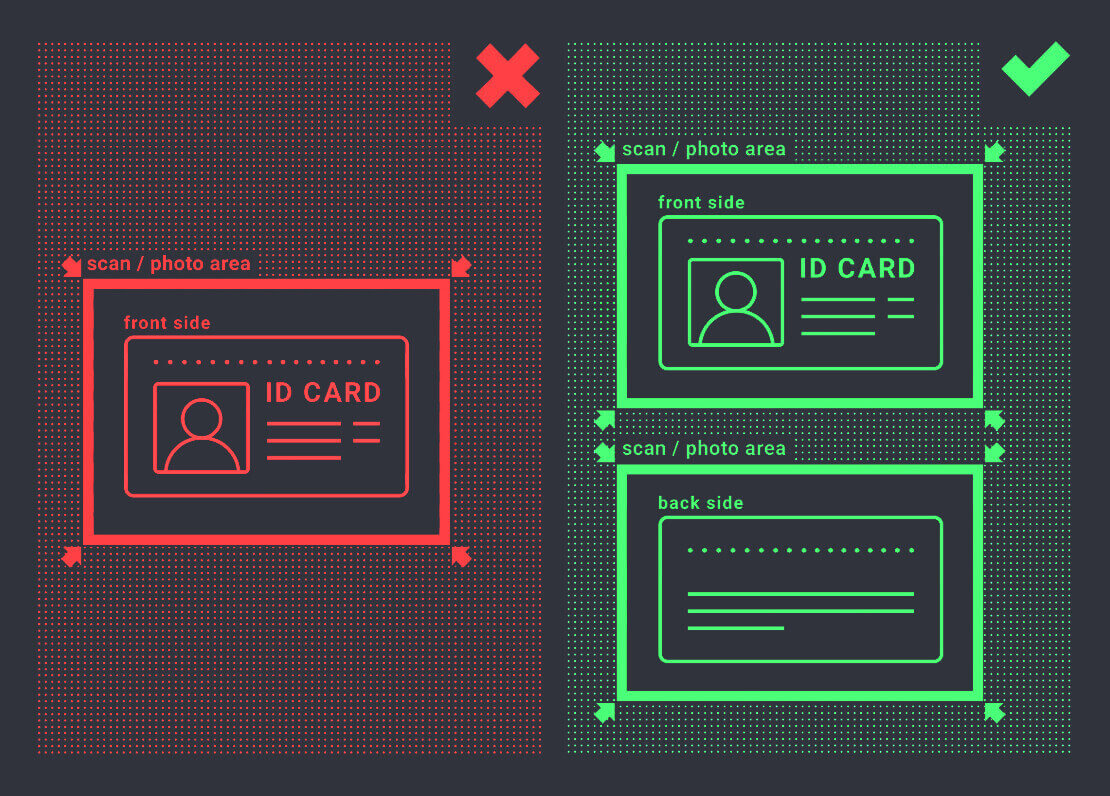
ပုံများကို အပ်လုဒ်လုပ်ပြီးသည်နှင့် အတည်ပြုရန် တောင်းဆိုမှုကို ဖန်တီးပါမည်။ ကျွမ်းကျင်သူက အကြောင်းပြန်ပေးမည့် သင့်လျော်သော ထောက်ပံ့ရေးလက်မှတ်တွင် သင်၏အတည်ပြုခြင်း၏တိုးတက်မှုကို သင်ခြေရာခံနိုင်သည်။
လိပ်စာအတည်ပြုခြင်း။
သင်၏ Profile တွင် Identity နှင့် Address အချက်အလက်ကို ဖြည့်သွင်းပြီး လိုအပ်သော စာရွက်စာတမ်းများကို အပ်လုဒ်လုပ်ပြီးသည်နှင့် အတည်ပြုခြင်းလုပ်ငန်းစဉ် စတင်ပါသည်။ Profile
စာမျက်နှာကို ဖွင့်ပြီး Identity status နှင့် Address status ကဏ္ဍများကို ရှာဖွေပါ။
သတိပြုရန်- စာရွက်စာတမ်းများမတင်မီတွင် Identity status နှင့် Address status sections တွင် ကိုယ်ရေးကိုယ်တာနှင့် လိပ်စာအချက်အလက်အားလုံးကို ထည့်သွင်းရန် လိုအပ်ပါသည်။
အကွက်အားလုံးကို ပြီးအောင်လုပ်ရပါမည် (ရွေးချယ်နိုင်သော “လိပ်စာလိုင်း 2” မှလွဲ၍)။ လိပ်စာအတည်ပြုခြင်းအတွက် ကျွန်ုပ်တို့သည် လွန်ခဲ့သည့် 3 လထက်မပိုသော အကောင့်ပိုင်ရှင်၏အမည်နှင့် လိပ်စာတွင် ထုတ်ပေးထားသော စာရွက်ထုတ်ပေးသည့်လိပ်စာအထောက်အထား (utility bill၊ ဘဏ်ရှင်းတမ်း၊ လိပ်စာလက်မှတ်) ကို လက်ခံပါသည်။ သင့်ပရိုဖိုင်၏ သက်ဆိုင်ရာကဏ္ဍများရှိ ပုံများကို နှိပ်ပါ သို့မဟုတ် ချပေးပါ။
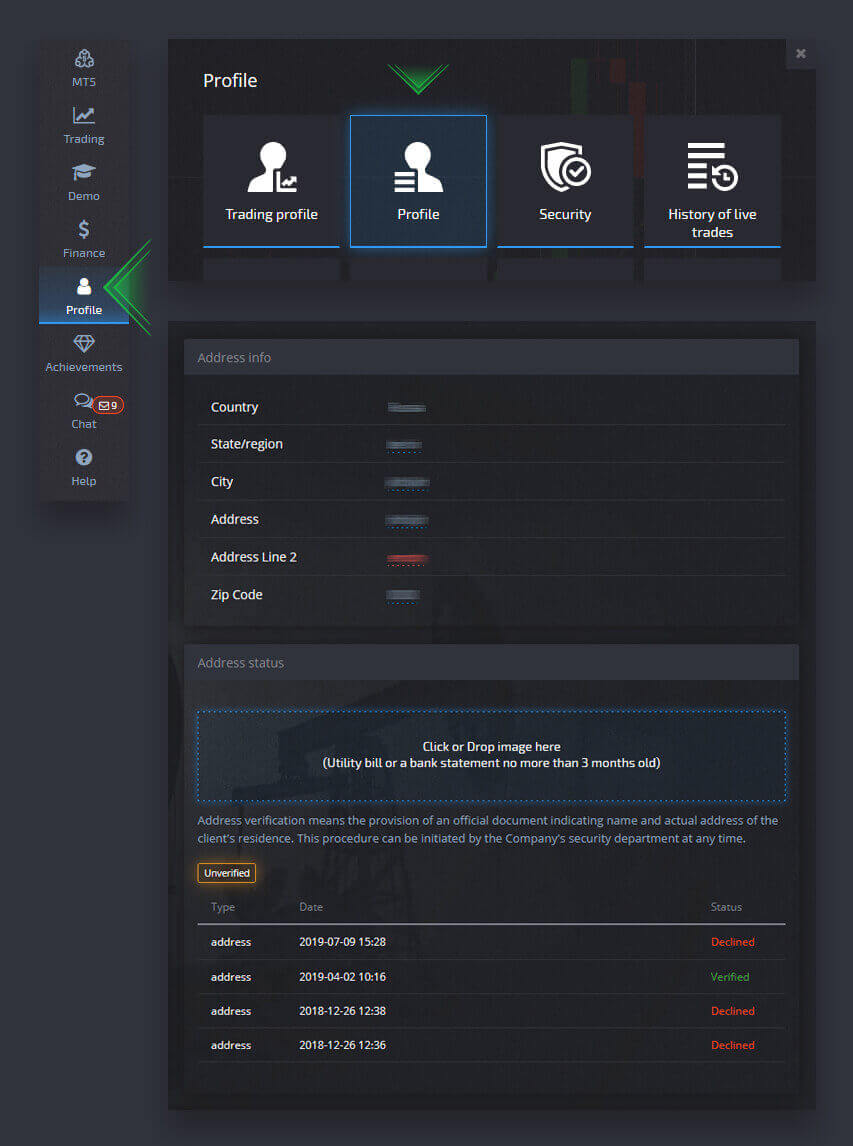
စာရွက်စာတမ်းရုပ်ပုံသည် အရောင်ရှိရမည်၊ ကြည်လင်ပြတ်သားမှုမြင့်မားပြီး မဖြတ်ထားရသေးပါ (စာရွက်စာတမ်း၏ အစွန်းအားလုံးကို ရှင်းရှင်းလင်းလင်းမြင်ရပြီး ဖြတ်ညှပ်ကပ်မထားပါ)။
ဥပမာ-
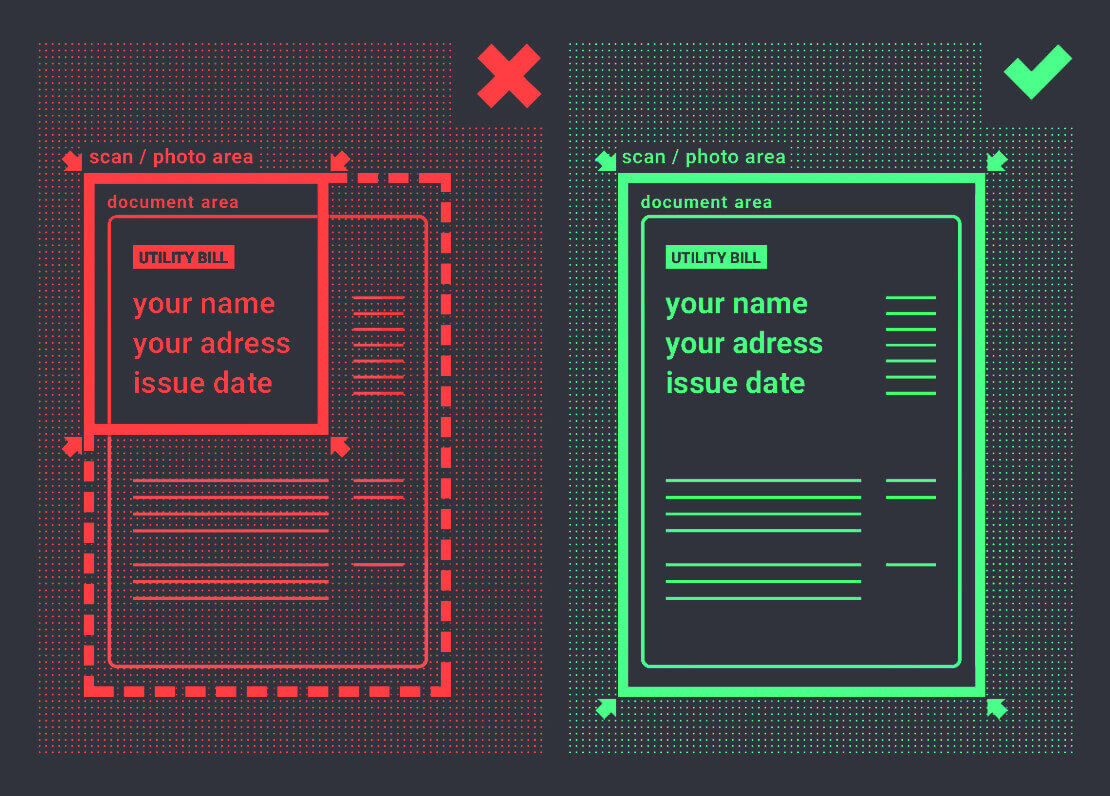
ပုံများကို အပ်လုဒ်လုပ်ပြီးသည်နှင့် အတည်ပြုရန် တောင်းဆိုမှုကို ဖန်တီးပါမည်။ ကျွမ်းကျင်သူက အကြောင်းပြန်ပေးမည့် သင့်လျော်သော ထောက်ပံ့ရေးလက်မှတ်တွင် သင်၏အတည်ပြုခြင်း၏တိုးတက်မှုကို သင်ခြေရာခံနိုင်သည်။
ဘဏ်ကတ်အတည်ပြုခြင်း။
ဤနည်းလမ်းဖြင့် ငွေထုတ်ရန် တောင်းဆိုသည့်အခါ ကတ်အတည်ပြုခြင်းကို ရနိုင်သည်။
ငွေထုတ်ရန် တောင်းဆိုမှုကို ဖန်တီးပြီးနောက် ပရိုဖိုင် စာမျက်နှာကိုဖွင့်ပြီး "ခရက်ဒစ်/ဒက်ဘစ်ကတ် အတည်ပြုခြင်း" ကဏ္ဍကို ရှာဖွေပါ။
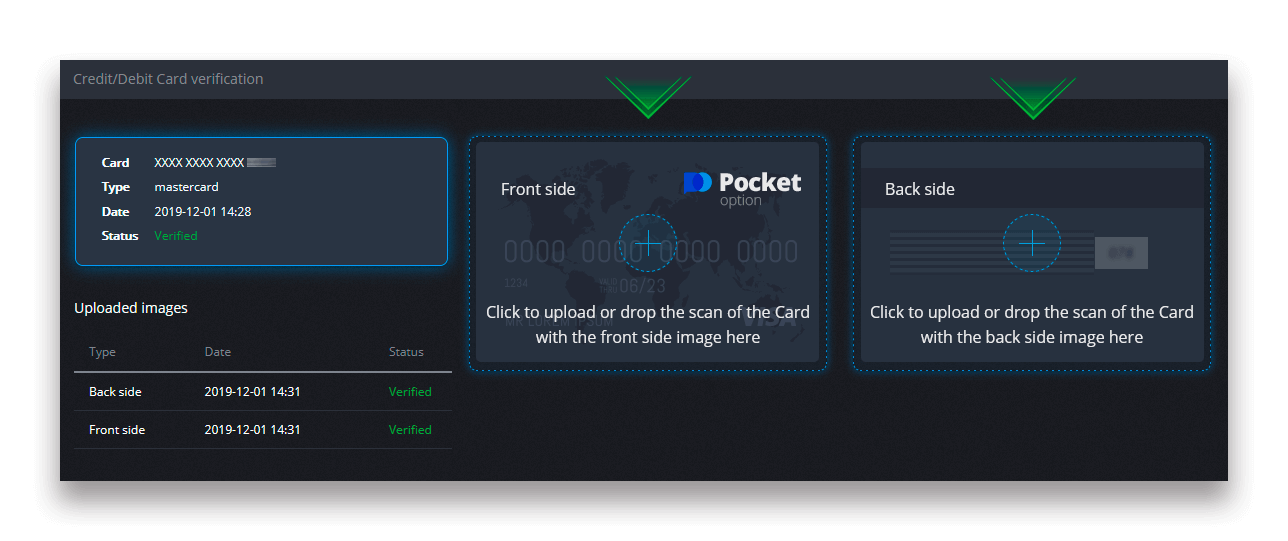
ဘဏ်ကတ်အတည်ပြုခြင်းအတွက် သင့်ကတ်၏ရှေ့နှင့်နောက်ဘက်ခြမ်းရှိ စကင်ဖတ်ထားသောပုံများ (ဓာတ်ပုံများ) ကို သင့်ပရိုဖိုင်၏ သက်ဆိုင်ရာကဏ္ဍများ (Credit/Debit Card Verification) သို့ အပ်လုဒ်လုပ်ရန်လိုအပ်ပါသည်။ ရှေ့ဘက်တွင်၊ ပထမနှင့် နောက်ဆုံးဂဏန်း ၄ လုံးမှလွဲ၍ ဂဏန်းအားလုံးကို ကျေးဇူးပြု၍ ဖုံးအုပ်ပါ။ ကတ်၏နောက်ကျောတွင်၊ CVV ကုဒ်ကို ဖုံးအုပ်ပြီး ကတ်ကို လက်မှတ်ရေးထိုးထားကြောင်း သေချာပါစေ။
ဥပမာ-
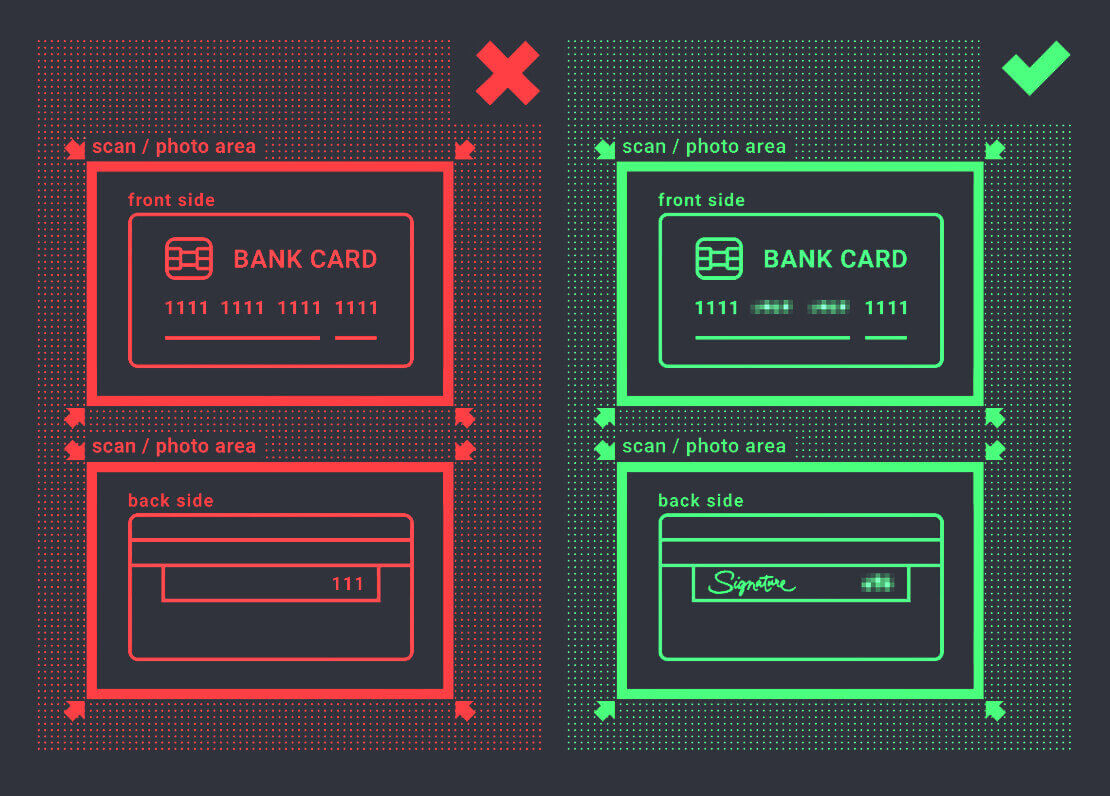
လုပ်ငန်းစဉ်စတင်ပြီးနောက် အတည်ပြုချက်တောင်းဆိုမှုကို ဖန်တီးပါမည်။ အတည်ပြုခြင်းတိုးတက်မှုကို ခြေရာခံရန် သို့မဟုတ် အကူအညီရယူရန်အတွက် ကျွန်ုပ်တို့၏ ပံ့ပိုးကူညီမှုအဖွဲ့ကို ဆက်သွယ်ရန် အဆိုပါတောင်းဆိုချက်ကို သင်အသုံးပြုနိုင်ပါသည်။